Page 1

CD RECEIVER
RECEPTOR CON CD
SINTOAMPLIFICATORE CON RIPRODUTTORE DI CD
RADIOODTWARZACZ CD
РЕСИВЕР С ПРОИГРЫВАТЕЛЕМ КОМПАКТ-ДИСКОВ
KD-LHX502/KD-LHX501
Detachable
Esta unidad está equipada con la demostración en indicación. Para cancelarla, consulte la
página 7.
L’unità prevede la funzione demo del display. Per annullare tale funzione, vedere pagina 7.
Model wyposažono w tryb demonstracyjny. Aby uzyskaç informacje o jego anulowaniu,
patrz str. 7.
Данное устройство имеет функцию демонстрации на экране дисплея. Порядок ее
отмены смотрите на странице 7.
T/P
ESPAÑOL
ITALIANO
Para la instalación y las conexiones, refiérase al manual separado.
Per le istruzioni d’installazione e di collegamento, vedere il manuale a parte.
Informacje o montažu urzàdzenia i podłàczaniu przewodów zamieszczono w odr∏bnej
instrukcji.
Указания по установке и выполнению соединений приводятся в отдельной инструкции.
INSTRUCTIONS
MANUAL DE INSTRUCCIONES
ISTRUZIONI
INSTRUKCJA OBS¸UGI
ИНСТРУКЦИИ ПО ЭКСПЛУАТАЦИИ
LVT1136-002A
POLSKI
РУCCKИЙ
[E]
Page 2
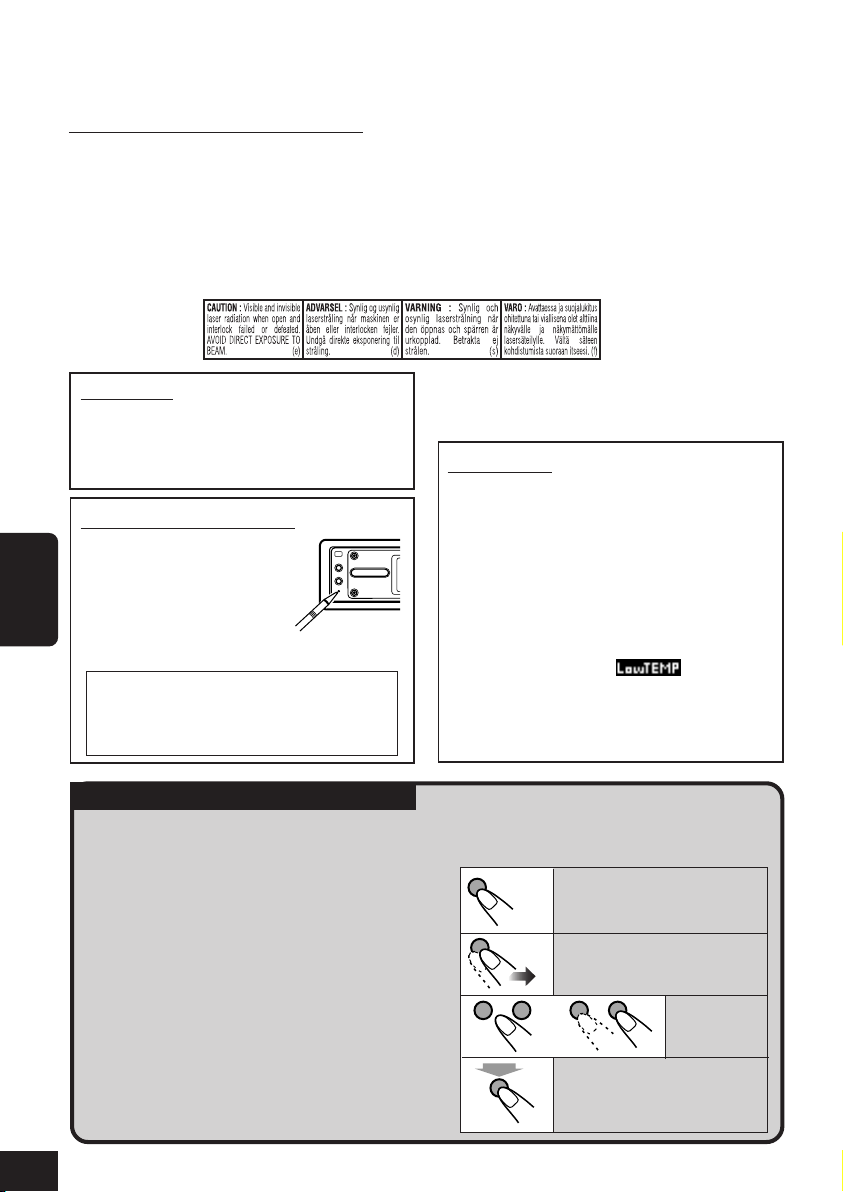
Como primer paso, por favor lea detenidamente este manual para comprender a fondo todas las
Muchas gracias por la compra de este producto JVC.
instrucciones y obtener un máximo disfrute de esta unidad.
IMPORTANTE PARA PRODUCTOS LÁSER
1. PRODUCTO LÁSER CLASE 1
2. PRECAUCIÓN: No abra la tapa superior. En el interior de la unidad no hay piezas que pueda
reparar el usuario; encargue el servicio a personal técnico cualificado.
3. PRECAUCIÓN: Radiación láser visible e invisible en caso de apertura o con interbloqueo
averiado o defectuoso. Evite la exposición directa a los haces.
4. REPRODUCCIÓN DE LA ETIQUETA: ETIQUETA DE PRECAUCIÓN, COLOCADA EN
EL EXTERIOR DE LA UNIDAD.
Advertencia:
Si es necesario operar el receptor mientras
conduce, asegúrese de mirar atentamente al
frente pues podría provocar un accidente de
tráfico.
Cómo reposicionar su unidad
Pulse el botón de reposición
provisto en el panel de control
utilizando un bolígrafo o
herramienta similar.
Esto hará que se reposicione
ESPAÑOL
el microcomputador incorporado.
También se borrarán los ajustes
preestablecidos por usted—como por
ejemplo los canales preajustados o los
ajustes de sonido.
Precauciones:
• No opere el panel táctil utilizando un
bolígrafo o herramienta similar de punta
afilada (el panel táctil se podría dañar).
• Si la temperatura en el interior del
vehículo desciende por debajo de 0°C, el
movimiento de animación y el
desplazamiento del texto se detienen en la
pantalla para evitar que la imagen
aparezca borrosa.
Aparece el indicador
en la
pantalla.
Estas funciones se reactivan cuando se
restablezca la temperatura de
funcionamiento.
¡Importante!
Cómo leer este manual:
Para que las explicaciones sean más simples
y fáciles de entender, hemos adoptado los
siguientes métodos:
• Algunas notas y consejos relacionados
se explican posteriormente en las
secciones de “Más acerca de este
receptor” (consulte la página 59), pero
no en la misma sección en que se
describen las operaciones. Si desea saber
más sobre las funciones, o si tiene alguna
duda, vaya a la sección pertinente y
busque la respuesta.
2
• Las operaciones de los botones y del panel
táctil se explican sólo mediante
ilustraciones, de la siguiente manera:
Pulse brevemente.
Pulse repetidamente.
Pulse uno u
otro botón.
Hold
o
Pulse y mantenga pulsado
hasta obtener la acción
deseada.
Page 3

Contenido
Cómo reposicionar su unidad .......................... 2
Ubicación de los botones ............................... 4
Operaciones básicas ...................................... 6
Cancelación de la demostración en pantalla .... 7
Ajuste del reloj ................................................ 8
Operaciones de la radio ................................ 9
Para escuchar la radio ...................................... 9
Cómo almacenar emisoras en la memoria ..... 10
Cómo sintonizar una emisora preajustada ..... 11
Cambio del patrón de visualización .............. 11
Operaciones de FM RDS............................. 12
Búsqueda de su programa favorito ................ 12
Uso de la recepción de espera ....................... 14
Resintonización automática del mismo
programa—Recepción con seguimiento
de redes.................................................... 15
Uso de la búsqueda de programas ................. 16
Operaciones básicas de los discos ............... 18
Operaciones avanzadas de los discos ......... 20
Localización de una pista o de una carpeta
en un disco............................................... 20
Prohibición de la expulsión del disco ............ 21
Selección de los modos de reproducción....... 22
Cambio del patrón de visualización .............. 23
Ajustes del sonido ........................................ 24
Ajuste del menú de selección básica del
sonido—SEL ........................................... 24
Selección de los modos de sonido
preajustados (i-EQ: ecualizador
inteligente)............................................... 25
Cómo almacenar sus propios modos de
sonido ...................................................... 26
Visualizaciones gráficas............................... 27
Procedimiento básico..................................... 27
Cómo descargar el archivo para
“OPENING/ENDING/MOVIE” ............. 28
Cómo descargar archivos para
“PICTURE”............................................. 29
Borrado de todos los archivos ....................... 31
Activación de los archivos descargados ........ 31
Ajustes generales—PSM ............................. 33
Procedimiento básico..................................... 33
Selección del modo atenuador de luz ............ 38
Cambio del color de la pantalla ..................... 39
Otras funciones principales ........................ 41
Asignación de títulos a las fuentes ................ 41
Cambio del ángulo del panel de control ........ 42
Desmontaje del panel de control ................... 42
Operaciones básicas del cambiador
de CD ....................................................... 43
Operaciones avanzadas del cambiador
de CD ....................................................... 45
Localización de un disco ............................... 45
Localización de una pista o de una
carpeta en un disco .................................. 46
Selección de los modos de reproducción....... 48
Cambio del patrón de visualización .............. 49
Operaciones de los componentes externos ....
Operaciones del sintonizador DAB ............ 51
Recepción de programas DAB ...................... 51
Almacenamiento de servicios DAB en la
memoria................................................... 53
Sintonización de un servicio DAB
preajustado .............................................. 53
Uso de la recepción de espera ....................... 54
Seguimiento automático del mismo
programa—Recepción alternativa ........... 56
Cambio del patrón de visualización .............. 57
Mantenimiento ............................................. 58
Más acerca de este receptor ........................ 59
Localización de averías ............................... 63
Especificaciones ........................................... 65
Por razones de seguridad, esta unidad está
provista de un tarjeta de ID numerada, y el
mismo número de ID está impreso en el
chasis de la unidad. Conserve la tarjeta en
un lugar seguro, ya que la misma ayudará a
las autoridades a identificar su unidad si es
robada.
50
ESPAÑOL
Para fines de seguridad....
• No aumente demasiado el nivel de volumen
pues es muy peligroso conducir si no se
escuchan los sonidos exteriores.
• Detenga el automóvil antes de efectuar
cualquier operación complicada.
Temperatura dentro del automóvil....
Si ha dejado el automóvil estacionado durante
largo tiempo en un sitio cálido o frío, no opere
la unidad hasta que se normalice la temperatura
del habitáculo.
3
Page 4
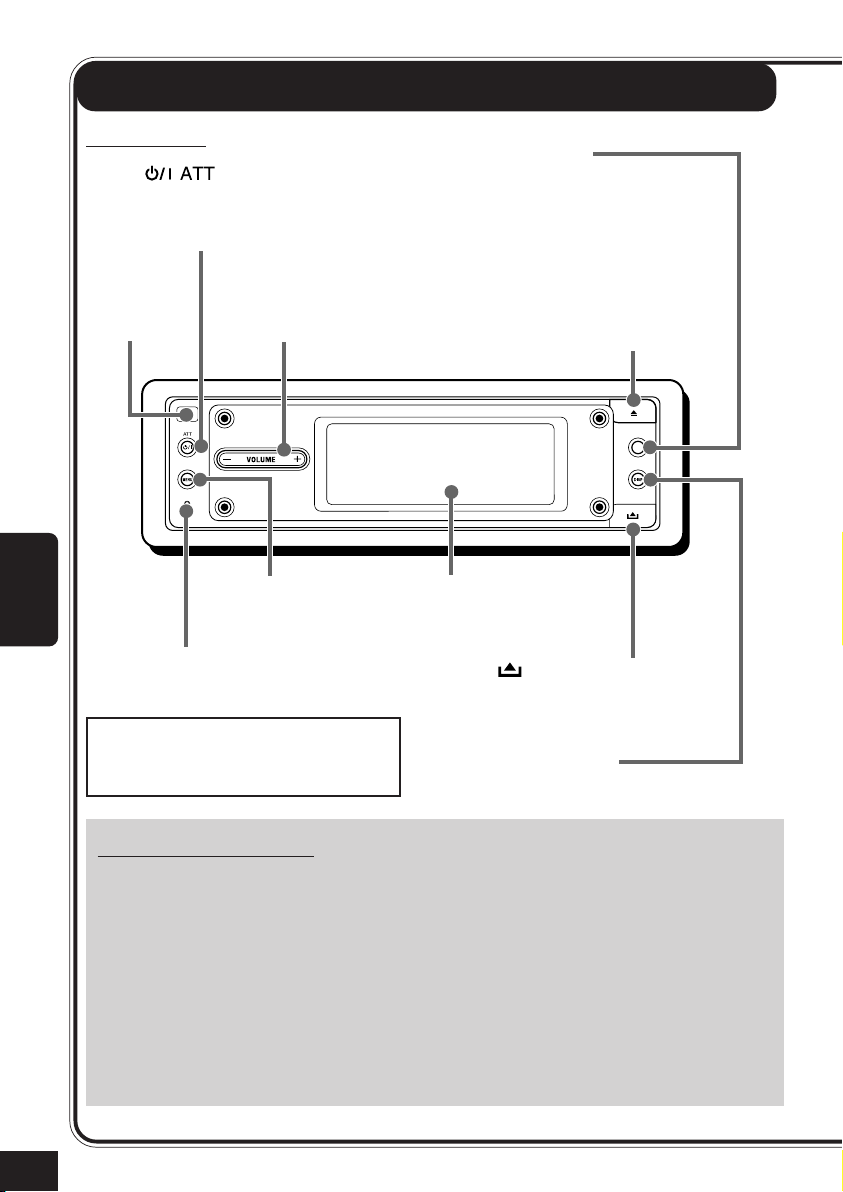
Ubicación de los botones
Panel de control
Botón (En espera/Encendido/
Atenuador)
Activa y desactiva la alimentación, y también
atenúa los sonidos.
Sensor
remoto*
Botón VOLUME+/–
Ajusta el nivel de volumen
Botón MENU
Muestra el menú principal.
ESPAÑOL
Botón de reposición
Reposiciona el microcomputador incorporado.
* NO exponga el sensor remoto del panel
de control a una luz intensa (luz directa
del sol o iluminación artificial).
Botón T/P
Activa o desactiva la recepción de
espera de TA (y la recepción de
espera de información de tráfico en
carretera).
Botón 0 (expulsión)
Abre el panel de control (y se expulsa
el disco, si estuviera insertado).
T/P
Panel táctil
Se utiliza para accionar el
receptor.
Botón
control)
Desengancha el panel de control.
Botón DISP (pantalla)
Cambia la información mostrada en la pantalla.
(liberación del panel de
ADVERTENCIAS sobre la pila:
• Guarde la pila fuera del alcance de los
niños. Si llegara a ser ingerida, acuda
inmediatamente al médico.
• No recargue, cortocircuite, dasarme ni
caliente la pila, ni la arroje al fuego.
Cualquiera de estas acciones podrá
hacer que la pila desprenda calor, se
agriete o provoque un incendio.
• No deje la pila con otros objetos
metálicos. Si lo hace, la pila podría
desprender calor, agrietarse o provocar un
incendio.
• Cuando descarte o almacene la pila,
envuélvala con una cinta y aíslela; de lo
contrario, podría desprender calor,
agrietarse o provocar un incendio.
• No saque la pila con pinzas o herramientas
similares. Si lo hace, la pila podría
desprender calor, agrietarse o provocar un
incendio.
4
Page 5

Control remoto
Botón
Atenuador)
Botón SOURCE
Selecciona la fuente.
Botones 5/∞
• Cambia las emisoras
preajustadas.
• Cambia los servicios para
DAB.
• Cambia la carpeta en los discos
MP3/WMA.
Botones numéricos
• Selecciona una emisora
preajustada (o servicio) al
pulsar, o almacena una
emisora (o servicio) al
pulsar y mantener pulsado.
• Selecciona las pistas mientras
se reproducen los CDs.
• Selecciona las carpetas mientras
se reproducen los discos MP3/
WMA.
• Selecciona los discos mientras
funciona el cambiador de CD.
(En espera/Encendido/
Botón ANGLE
Ajusta el ángulo del panel
de control.
Botón BAND
Selecciona la banda para FM/AM
y DAB.
Botones 4/¢
• Efectúa la búsqueda de
emisoras (o ensembles)
—búsqueda automática si lo
pulsa, o
Salta las frecuencias después
de pulsar y mantener pulsado
(búsqueda manual).
• Cambia las pistas del disco.
Botones VOL (volumen) +/–
ESPAÑOL
1
(reverso)
PRECAUCIÓN:
NO deje el control remoto en un lugar
expuesto a la luz directa del sol (como el
salpicadero) durante un tiempo prolongado.
Si lo hace, podría dañarse.
2
Pila de litio (CR2025)
3
Con el lado + dirigido
hacia arriba
Este receptor está equipado con la función
de control remoto en el volante de dirección.
Si su vehículo está equipado con control
remoto en el volante de dirección, podrá
hacer funcionar este receptor utilizando
dicho control.
• En cuanto a las conexiones necesarias para
utilizar esta función, consulte con el
Manual de instalación/conexión (volumen
separado).
5
Page 6

Operaciones básicas
1
Encienda la unidad
Se restablece la pantalla de
operación de la última fuente
seleccionada.
2
Seleccione la fuente
También podrá
cambiar la fuente
ESPAÑOL
mediante....
3
Ajuste el volumen
Hold Hold
4
Ajuste el sonido
• Para los detalles, consulte las páginas 24 a
26.
Reproduzca la fuente.
Principales paneles táctiles utilizados en esta sección
Menú principal
No se visualiza cuando
la fuente es “LINE-IN”
(componente externo)
• Para volver a la pantalla anterior, pulse
“BACK” (si está visualizado). Consulte
también la página 59.
6
Y ahora espere.
No se visualiza
cuando la fuente es
“TUNER” o “DAB”
Al operar el panel táctil
Asegúrese de tocar el área que está dentro
del contorno del icono, y no fuera del
mismo.
Pantalla de selección de fuente
Aparece “CD-CH” o “LINE-IN”
(Entrada de línea), dependiendo
del ajuste “Ext Input” (consulte
la página 37).
Page 7

Qué información se muestra en el panel táctil
La siguiente información se muestra generalmente para todas las fuentes.
• Si pulsa DISP en el panel de control, el panel táctil mostrará una información diferente o
fuentes diferentes. (Se provee una explicación más detallada separadamente para cada fuente).
Fuente actual
Aparece el icono
de información de
la fuente actual.
• Ej.: Icono del
nombre de emisora
para el sintonizador
Hora del reloj
Ajuste i-EQ
(página 25)
Indicadores
RDS/DAB
(páginas 12 y 51)
Para disminuir el volumen en un instante
(ATT):
Púlselo otra vez para
restablecer el sonido.
Para apagar la unidad:
Hold
PRECAUCIÓN sobre el ajuste de volumen:
Los discos producen muy poco ruido al
compararse con otras fuentes. Si el nivel de
volumen está ajustado al sintonizador por
ejemplo, se podrían dañar los altavoces
debido a un repentino aumento del nivel de
salida. Por consiguiente, baje el volumen
antes de reproducir un disco y ajústelo al
nivel deseado durante la reproducción.
○○○○○○○○○
Cancelación de la demostración en
○○○○○○○○○
pantalla
La unidad se expide de fábrica con la
demostración en pantalla activada, la cual se
inicia automáticamente tras un período de
inactividad de aproximadamente 20 segundos.
Para cancelar la demostración en pantalla,
siga el procedimiento de abajo:
1
2
3
Seleccione “Off”.
ESPAÑOL
Continúa...
7
Page 8

4
Salga
5
Para activar la demostración en pantalla,
repita el mismo procedimiento y seleccione
cualquier otra opción que no sea “Off” en el
3
.
paso
• Para más detalles, consulte “Para mostrar la
demostración en pantalla” en la página 35.
○○○○○○○○○
Ajuste del reloj
También podrá ajustar el sistema del reloj ya
sea a 24 horas o 12 horas.
1
2
ESPAÑOL
3
Aparece la última opción
seleccionada.
Seleccione “Clock Min”.
6
Ajuste los minutos.
7
Seleccione “24H/12H”.
8
Seleccione “24Hours” o “12Hours”.
9
Para verificar la hora actual
mientras la unidad está
apagada...
Seleccione “CLOCK”.
Ahora aparece el
ajuste “Clock Hr”.
4
Ajuste la hora.
Para cambiar el sistema de soporte
de voz
Para el sistema de soporte de voz (VSS),
puede seleccionar “Beep” o “Voice”.
Asimismo, si selecciona “Voice” podrá
seleccionar el idioma—inglés, alemán o
francés.
Para cambiar, consulte la página 37.
8
Page 9
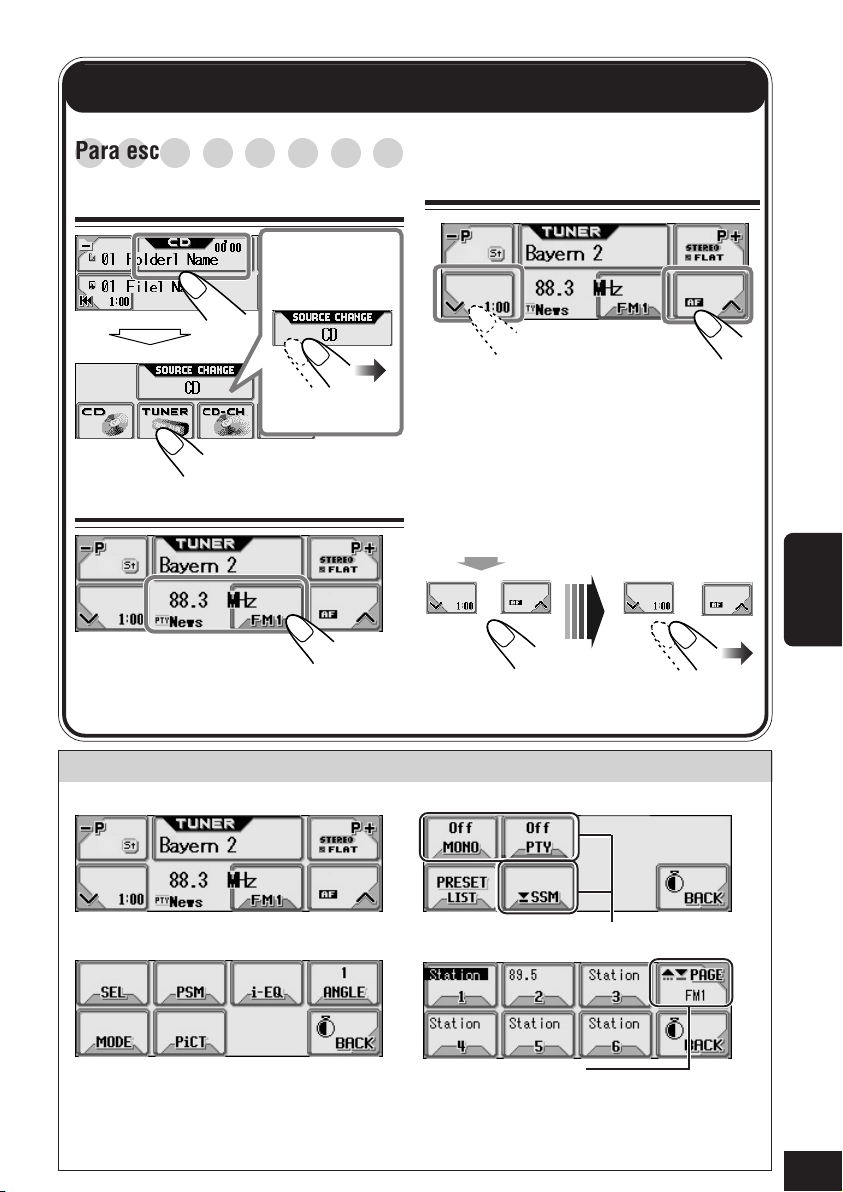
Operaciones de la radio
○○○○○○○○
Para escuchar la radio
1
Seleccione el sintonizador
También podrá
cambiar la fuente
mediante....
Y ahora espere.
Seleccione “TUNER”.
2
Seleccione la banda (FM/AM)
3
Comience la búsqueda de la
emisora
Comienza “Auto Search (Búsqueda
automática)”.
La búsqueda se interrumpe cuando se recibe
una emisora.
Para detener la búsqueda, pulse el mismo
icono.
Para sintonizar manualmente una emisora
En el paso 3 de arriba...
Hold
ESPAÑOL
Este receptor tiene tres bandas FM (FM1,
FM2, FM3). Podrá escuchar cualquiera de
ellas para escuchar una radiodifusión en FM.
Principales paneles táctiles utilizados en esta sección
Pantalla de operación del sintonizador
Menú principal
• Para volver a la pantalla anterior, pulse
“BACK” (si está visualizado).
*1Las listas muestran la frecuencia de la emisora o bien el nombre PS (los primeros 8 caracteres,
consulte la página 11).
Active “Manual Search
(Búsqueda manual)”.
Menú del modo sintonizador
La lista de emisoras preajustadas*
Aparece sólo para FM.
•
Pulse para cambiar la banda FM (1=2=3=...).
• Mantenga pulsado para cambiar la banda FM
(3=2=1=...).
Seleccione la
frecuencia de la
emisora.
Aparece sólo para FM.
1
9
Page 10

FM1 FM2
FM3AM
Cuando una radiodifusión en FM
estéreo es difícil de recibir:
1
4
Hold
2
3
On: La recepción mejora, pero se pierde
el efecto estereofónico.
Off: Normalmente seleccione esta
opción.
On Off
4
Salga
○○○○○○○○○
Cómo almacenar emisoras en la
ESPAÑOL
○○○○○○○○○
memoria
Pueden preajustarse 6 emisoras para cada
banda.
Preajuste automático de emisoras FM—
SSM (Memoria secuencial de la emisora
más fuerte)
• Esto es sólo para las bandas FM.
1
FM1 FM2
FM3AM
Las emisoras FM locales con las señales
más fuertes serán buscadas y almacenadas
automáticamente en la banda FM
seleccionada.
Preajuste manual
Ej. Almacenar la emisora FM de 92.5 MHz en
el número de preajuste 1 de la banda FM1.
1
(en este ejemplo, FM1)
2
(en este ejemplo, de 92.5 MHz)
• Manteniendo pulsado o en la
pantalla de operación del sintonizador,
también se podrá visualizar la lista de
emisoras preajustadas (consulte el paso
de abajo).
3
4
5
10
2
3
5
Hold
6
Seleccione “1” en este ejemplo.
Page 11
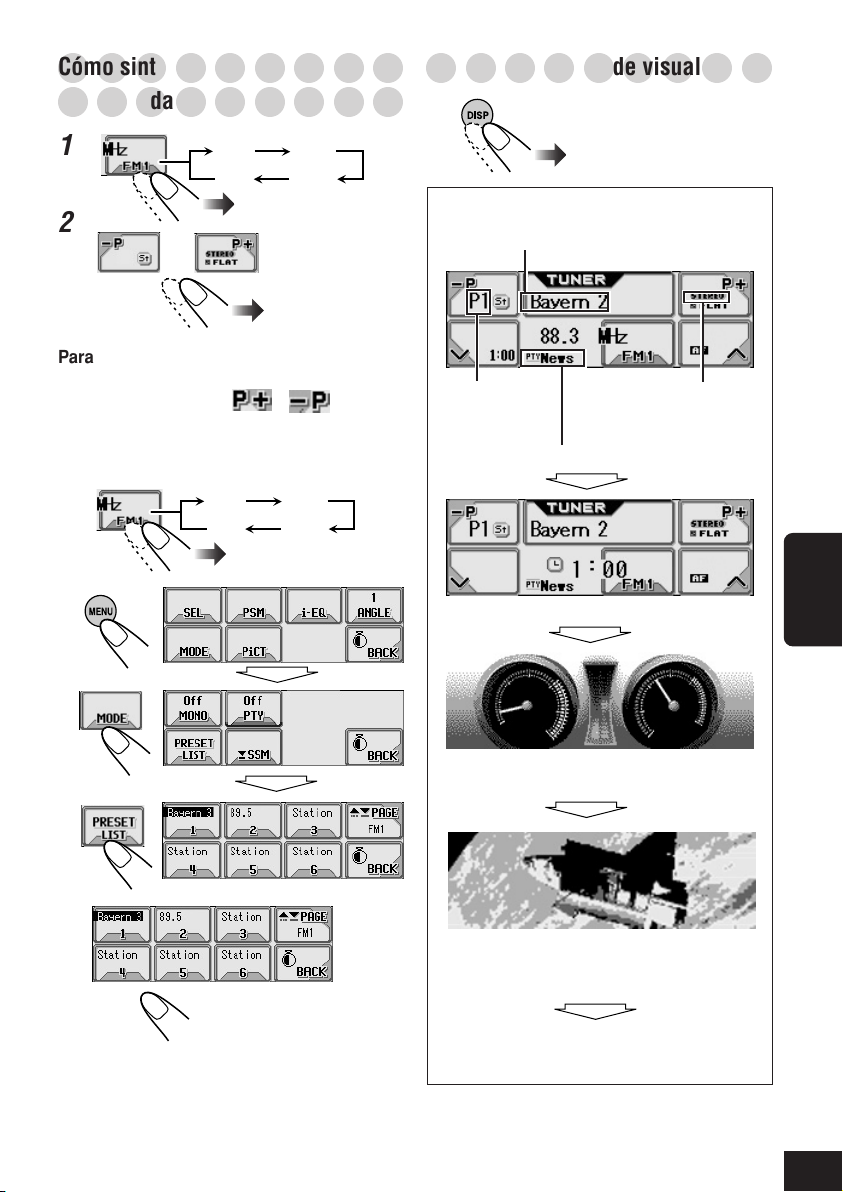
○○○○○○○○○
Cómo sintonizar una emisora
○○○○○○○○○
preajustada
○○○○○○○○○
Cambio del patrón de visualización
1
FM1 FM2
FM3AM
2
Para seleccionar una emisora preajustada
utilizando la lista de emisoras preajustadas
• Manteniendo pulsado o en la
pantalla de operación del sintonizador,
también se podrá visualizar la lista de
emisoras preajustadas.
1
Seleccione un
número
preajustado.
FM1 FM2
FM3AM
2
3
Pantalla de operación del sintonizador
Nombre de emisora (PS) para emisoras
FM RDS
Número
preajustado, si
hubiere
Código PTY (consulte la página 17)
La hora del reloj aparece agrandada.
Se enciende mientras se
está recibiendo un
programa en FM estéreo
ESPAÑOL
Medidor de nivel de audio*
(consulte la página 36)
4
5
Pantalla gráfica*
(Aparece sólo después que se descargue
Seleccione un número
preajustado.
un archivo, consulte la página 31)
Vuelve a la pantalla de operación del
sintonizador.
* Estas pantallas se cancelan temporalmente al
operar la unidad.
11
Page 12

Operaciones de FM RDS
○○○○○○○○
Búsqueda de su programa
○○○○○○○○
favorito
2
Seleccione “PTY SEARCH”
Podrá sintonizar una emisora que esté
difundiendo su programa favorito mediante
la búsqueda de un código PTY (consulte la
página 17).
• Puede almacenar los 6 tipos de programas
favoritos en la Lista de PTY preajustados.
1
Visualice la pantalla “PTY
SEARCH/PTY MEMORY
(BÚSQUEDA PTY/MEMORIA
PTY)”
Mientras escucha una emisora FM....
Hold
ESPAÑOL
Aparece la lista de
códigos PTY
preajustados (consulte
abajo).
3
Seleccione un código PTY
Pulse para ir a la siguiente
lista; manténgalo pulsado
para volver a la lista
anterior.
Se inicia la búsqueda de PTY.
• Si hay una emisora que esté transmitiendo
un programa con el mismo código PTY
que el seleccionado por usted, se
sintonizará esa emisora.
12
Principales paneles táctiles utilizados en esta sección
Menú principal Menú del modo sintonizador (para FM)
• Para volver a la pantalla anterior, pulse “BACK” (si está visualizado).
Page 13

Qué puede hacer con RDS
El RDS (sistema de datos por radio) permite a las emisoras de FM transmitir una señal
adicional junto con las señales normales de los programas de radio. Por ejemplo, las emisoras
envían el nombre de la emisora que está escuchando, así como información sobre el tipo de
programa que está difundiendo en ese momento, como deportes, música, etc.
Recibiendo los datos RDS, la unidad puede realizar lo siguiente:
• Búsqueda del tipo de programa (PTY)
• Recepción de espera de anuncio de tráfico (TA) o de su programa favorito (PTY)
• Búsqueda de programas
• Resintonización automática del mismo programa—Recepción con seguimiento de redes
Para almacenar sus tipos de programas
favoritos en la Lista de códigos PTY
preajustados
La unidad se expide de fábrica con los
siguientes 6 tipos de programas almacenados
en la Lista de PTY preajustados.
1
Pop M
45
Classics
1
Hold
Rock M Easy M
Affairs
2
3
6
Varied
2
3
4
Seleccione un número preajustado.
5
El código PTY seleccionado se
almacena en el número de
preajuste seleccionado.
6
Repita los pasos 3 a 5 para almacenar
otros códigos PTY en otros números de
preajuste.
7
Salga
ESPAÑOL
Seleccione un código PTY
13
Page 14

○○○○○○○○○
Uso de la recepción de espera
Puede utilizar dos tipos de recepción de espera
—recepción de espera de TA y recepción de
espera de PTY.
Uso de la recepción de espera de PTY
La recepción de espera de PTY permite que la
unidad cambie temporalmente a su programa
favorito (PTY: tipo de programa) desde
cualquier fuente, a excepción de AM.
Uso de la recepción de espera de TA
La recepción de espera de TA permite que la
unidad cambie temporalmente a anuncio de
tráfico (TA) desde cualquier fuente, a
excepción de AM.
• Si una emisora comienza a difundir un
anuncio de tráfico, aparecerá “Traffic News”
en la pantalla, y esta unidad sintonizará esa
emisora. El volumen cambia al nivel de
volumen de TA preajustado (consulte la
página 37).
Para activar la recepción de espera de TA:
Indicador TP
(se ilumina o parpadea)
• Si el indicador TP se ilumina, significa que la
ESPAÑOL
recepción de espera de TA está activada.
Si el indicador TP parpadea, significa que la
•
recepción de espera de TA todavía no está
activada. (Esto sucede cuando está
escuchando una emisora FM sin las señales
RDS requeridas para la recepción de espera
de TA).
Para activar la recepción de espera de TA,
sintonice otra emisora que emita tales
señales.
Cuando sintonice una emisora que emita tales
señales, el indicador TP deja de parpadear y
permanece iluminado. La recepción de espera
de TA se ha activado.
Para desactivar la recepción de espera de TA:
Para seleccionar su código PTY favorito para
la recepción de espera de PTY
Podrá seleccionar su tipo de programa favorito
para la recepción de espera de PTY.
• La unidad se expide de fábrica con la
recepción de espera de PTY ajustada para que
efectúe la búsqueda de los programas de
“News”.
1
2
Aparece la última opción
seleccionada.
3
Seleccione “TUNER”.
Ahora aparece el ajuste
“PTY Stnby”.
4
Seleccione un código PTY (consulte la
página 17).
14
5
El indicador TP se apaga.
Salga
Page 15

Para activar la recepción de espera de PTY
• Después de activar la recepción de espera de
PTY, puede cambiar la fuente sin cancelar la
recepción de espera de PTY (excepto para AM).
1
Mientras escucha una emisora FM....
2
3
Código PTY
(News, Info, etc.)
Off
○○○○○○○○○
Resintonización automática del
○○○○○○○○○
mismo programa—Recepción con
○○○○○○○○○
seguimiento de redes
Cuando conduce en una zona donde la
recepción de FM no es satisfactoria, esta unidad
sintoniza automáticamente otra emisora FM
RDS de la misma red, que posiblemente esté
transmitiendo el mismo programa con señales
más potentes.
• La unidad se expide de fábrica con la
recepción de seguimiento de redes activada
con selección de “AF” (consulte la página
siguiente).
Programa “A” en
Frecuencia “01”
“A” en “05”
Código PTY: Activa la recepción de
espera de PTY para el
código PTY seleccionado.
Off: Cancela la recepción.
4
Salga
Indicador PTY
(se ilumina o parpadea)
• Si el indicador PTY se ilumina, significa que
la recepción de espera de PTY está activada.
Si el indicador PTY parpadea, significa que la
•
recepción de espera de PTY todavía no está
activada.
Para activar la recepción de espera de PTY,
sintonice otra emisora que emita tales
señales.
Cuando sintonice una emisora que emita tales
señales, el indicador PTY deja de parpadear y
permanece iluminado. La recepción de espera
de PTY se ha activado.
“A” en “03”
“A” en “02”
“A” en “04”
Para cambiar el ajuste de recepción con
seguimiento de redes, realice el siguiente
procedimiento:
1
2
Aparece la última opción
seleccionada.
Continúa...
ESPAÑOL
15
Page 16

3
Seleccione “TUNER”.
Ahora aparece el ajuste
“PTY Stnby”.
6
Salga
4
Seleccione “AF-Regn’l”.
5
Seleccione una opción.
AF: Esta unidad cambia a otra
ESPAÑOL
AF Reg: La unidad cambia a otra
Off*: La recepción se cancela.
* Se visualiza sólo cuando “DAB AF” esté
ajustado a “Off”. Consulte la página 57.
emisora (el programa podría ser
diferente del que se está
recibiendo).
• El indicador AF se ilumina.
emisora que transmite el mismo
programa.
• El indicador REG se ilumina.
• No se iluminan ni el indicador
AF ni el indicador REG.
Indicador AF o REG
○○○○○○○○○
Uso de la búsqueda de programas
Cuando se selecciona una emisora preajustada,
se sintoniza la emisora de la frecuencia
almacenada.
Sin embargo, no siempre sucede así con la
búsqueda de programa activada, cuando la
emisora preajustada es una emisora RDS.
Si las señales enviadas por esa emisora
preajustada no son lo suficientemente fuertes,
esta unidad sintonizará otra emisora (que pueda
estar transmitiendo el mismo programa que la
estación preajustada original), utilizando los
datos AF (frecuencia alternativa).
Para activar la búsqueda de programa,
realice el siguiente procedimiento:
1
2
Aparece la última opción
seleccionada.
3
16
Seleccione “TUNER”.
Ahora aparece el ajuste
“PTY Stnby”.
Page 17
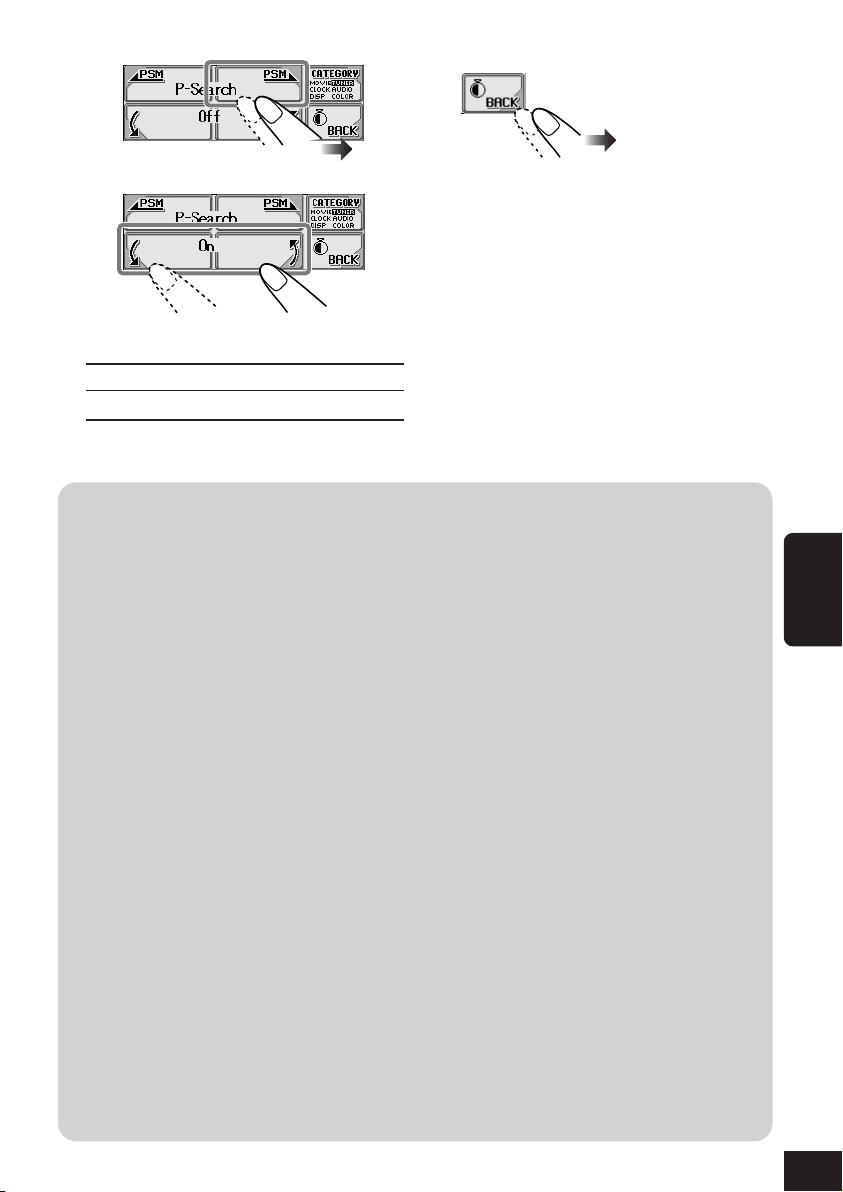
4
Seleccione “P-Search”.
5
Seleccione “On”.
On: La búsqueda de programa se activa.
Off: La búsqueda se cancela.
Códigos PTY
News: Noticias
Affairs: Programas temáticos que van de
noticias a asuntos de actualidad
Info: Programas que ofrecen consejo
sobre una amplia variedad de
temas
Sport: Sucesos deportivos
Educate: Programas educacionales
Drama: Radioteatro
Culture: Programas sobre cultura nacional
o regional
Science: Programas sobre ciencias
naturales y tecnología
Varied: Otros programas tales como
comedias o ceremonias
Pop M: Música Pop
Rock M: Música Rock
Easy M: Música fácil de escuchar
Light M: Música ligera
Classics: Música clásica
Other M: Otras músicas
Weather: Información sobre pronósticos
del tiempo
Finance: Informes sobre comercio,
mercadeo, mercado de acciones,
etc.
Children: Programas para entretenimiento
infantil
6
Salga
Para desactivar la búsqueda de programa,
siga el procedimiento de arriba y seleccione
5
“Off” en el paso
Social: Programas sobre actividades
Religion: Programas que tratan de
Phone In: Llamadas realizadas por el
Travel: Programas acerca de destinos de
Leisure: Programas sobre actividades
Jazz: Música jazz.
Country: Música country
Nation M: Música popular actual de otras
Oldies: Música pop clásica
Folk M: Música folklórica
Document: Programas basados en hechos
.
sociales
cualquier aspecto de las
creencias o fe, o naturaleza de la
existencia o ética
público para expresar sus
opiniones ya sea por teléfono o
en un foro público
viaje, excursiones e ideas y
oportunidades para viajes
recreativas tales como jardinería,
cocina, pesca, etc.
naciones o regiones en el idioma
de ese país
reales, presentado en estilo
investigación
ESPAÑOL
17
Page 18

Operaciones básicas de los discos
1
Abra el panel de control
La unidad se enciende y a
continuación...
2
Inserte un disco
La unidad introduce el disco, el panel de
control se cierra, seguidamente vuelve a la
posición anterior (consulte la página 42), y la
reproducción se inicia automáticamente.
Para detener la reproducción y expulsar
ESPAÑOL
el disco:
Para que el panel de
control vuelva a su
posición anterior,
púlselo de nuevo.
Para avance rápido o retroceso de la pista:
Hold
Para desplazarse a las pistas siguientes o
anteriores:
Para desplazarse a las carpetas
siguientes o anteriores:
Sólo para discos MP3/WMA:
Hold
18
Principales paneles táctiles utilizados en esta sección
Pantalla de operación de CD/CD Text Pantalla de operación de MP3
Pantalla de operación de WMA
• Cuando se selecciona una pista o carpeta con
un número mayor que 99, se apagará el icono
( , , , ) que precede al número
(para mostrar su número de 3 dígitos
asignado).
Page 19

Acerca de los discos MP3 y WMA
Las “pistas” MP3 y WMA (Windows Media
Audio) (los términos “pista” y “archivo” se
utilizan indistintamente en este manual) se
graban en “carpetas”.
La “raíz” es similar a la raíz de un árbol. Cada
una de las pistas y carpetas pueden estar
enlazadas y accederse desde la raíz.
• Cuando una carpeta MP3 o WMA incluye
un archivo de imágenes <jll> editado por
Image Converter (Ancho)—suministrado en
el CD-ROM, podrá mostrar la imagen en la
pantalla mientras se reproducen las pistas de
la carpeta. (Para los detalles, consulte las
páginas 35 y 61).
®
Nivel 1 Nivel 2 Nivel 3 Nivel 4 Nivel 5
ROOT
: Carpeta con este orden de
01
: Pista MP3/WMA con su
1
Jerarquía
01
02 03
3
05
10
11
1
2
04
12
reproducción
orden de reproducción
6
7
4
5
8
9
• Indicaciones que aparecen en la
pantalla cuando se inserta un CD de
audio o un CD Text:
Nombre de la pista*
*1Aparece sólo para CD Texts. (Aparece “No
Name” si no hay ningún nombre grabado).
*2 Aparece para CD Texts y CDs si han sido
asignados. (Aparece “No Name” si no hay
ningún nombre grabado o asignado).
1
Nombre del disco*
PRECAUCIONES:
• No inserte discos de 8 cm (CDs simples) en
la ranura de carga. (Tales discos no pueden
ser expulsados).
• No inserte ningún disco cuya forma no sea
la habitual—un corazón o una flor; por
ejemplo, pues se producirá una avería.
• No exponga los discos a los rayos directos
del sol ni a otra fuente de calor, ni los deje
en sitios sujetos a temperatura y humedad
elevadas. No los deje dentro de un
automóvil.
• Indicaciones que aparecen en la
pantalla cuando se inserta un disco
MP3 o WMA:
Número total
2
de pistas
Pista actual*
*3Si “Tag” se encuentra ajustada a “On”
(consulte la página 36), aparecerá la
información de la etiqueta ID3 en la
pantalla si el disco tiene una etiqueta ID3.
El nombre del álbum/ejecutante y el
indicador (disco) aparecerán en la
pantalla en lugar del nombre de la carpeta,
mientras que el título de la pista y el
indicador (pista) aparecerán en lugar
del nombre de la pista.
Número total
de carpetas
3
Carpeta actual*
ESPAÑOL
Tipo de disco
3
19
Page 20
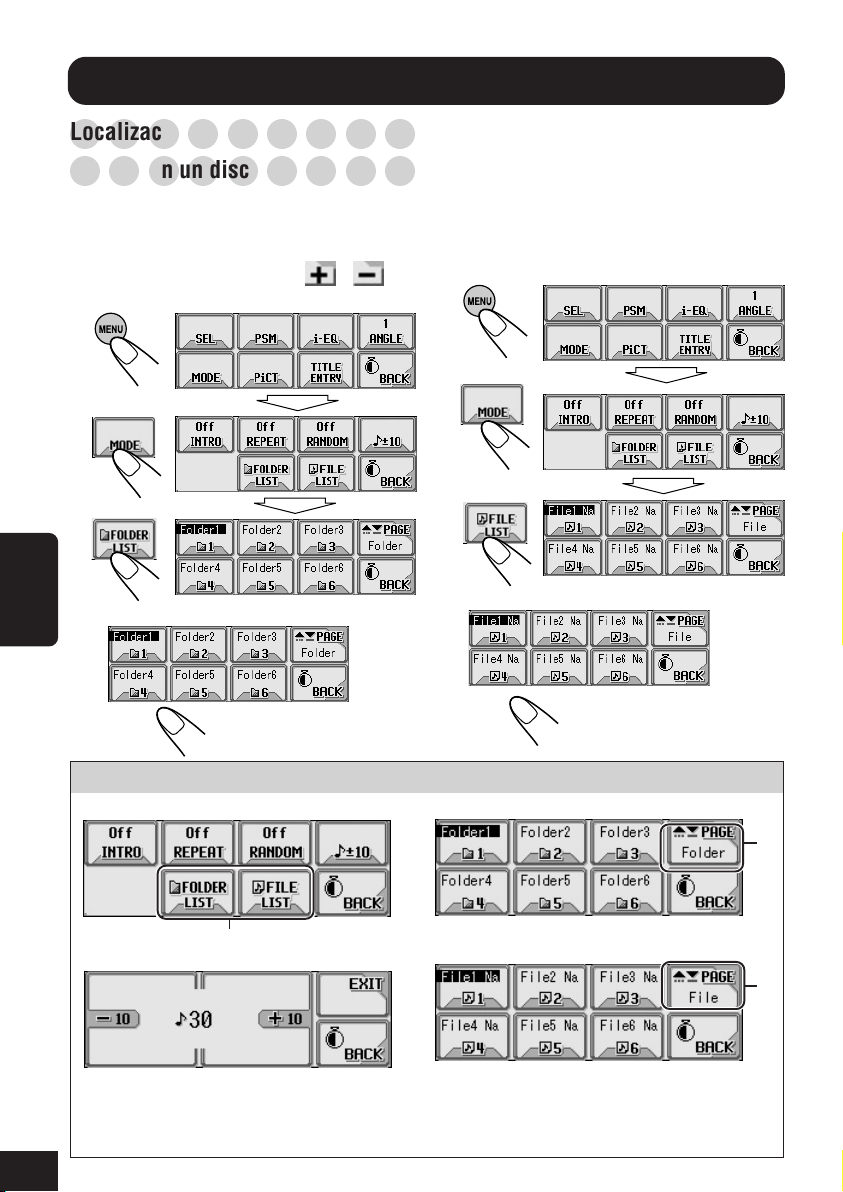
Operaciones avanzadas de los discos
○○○○○○○○○
Localización de una pista o de una
○○○○○○○○○
carpeta en un disco
Para localizar una carpeta en la pantalla
(sólo para discos MP3/WMA)
• También se podrá visualizar la lista de
carpetas manteniendo pulsado o en
la pantalla de operación del disco.
1
2
3
4
ESPAÑOL
La carpeta actual está resaltada.
Seleccione un número de
carpeta.
• Si selecciona la carpeta actualmente
seleccionada (resaltada en la pantalla), la
pantalla lista de archivos (consulte el paso
3
de abajo), entonces podrá seleccionar la
pista de inicio.
Para localizar una pista en la pantalla
(sólo para discos MP3/WMA)
1
2
3
La pista actual está resaltada.
4
Seleccione un número
de pista.
20
Principales paneles táctiles utilizados en esta sección
Pantalla de menú del modo del disco
Aparece sólo para MP3/WMA.
Pantalla para saltar 10 pistas
• Para volver a la pantalla anterior, pulse
“BACK” (si está visualizado).
Pantalla de la lista de carpetas (sólo para MP3/WMA)*
2
*
Pantalla de la lista de archivos (pistas)
(sólo para MP3/WMA)*
*1Las listas muestran los nombres de carpetas/
archivos actualmente grabados (los primeros
8 caracteres).
*2 Pulse para ir a la siguiente lista; manténgalo
pulsado para volver a la lista anterior.
1
2
*
1
Page 21

Para localizar directamente una pista (o
carpeta) utilizando el control remoto
• Para seleccionar un número de pista (o de
carpeta para discos MP3 y WMA) entre 1 – 6:
• Para seleccionar un número de pista (o de
carpeta para discos MP3 y WMA) entre 7 (1)
– 12 (6):
Hold
Para seleccionar directamente los directorios
utilizando el(los) botón(es) numérico(s), será
preciso asignar a los directorios un número de 2
dígitos al comienzo de los nombres de
directorios—01, 02, 03, y así sucesivamente.
Para saltar 10 pistas a la vez
Si lo desea, podrá desplazarse rápidamente a la
pista deseada de un disco que contiene
numerosas pistas.
• Para MP3 y WMA, sólo podrá seleccionar
una pista dentro de la carpeta actual.
Ej. Para seleccionar el número de pista 32
mientras se reproduce la pista número 6
1
4
(3 veces)
La primera vez que pulsa “+10” o “–10”, se
salta a la pista superior o inferior más
próxima cuyo número de pista sea múltiplo
de diez (ej. 10°, 20°, 30°).
Posteriormente, cada vez que pulsa el
botón, podrá saltar 10 pistas.
• Después de la última pista, se
seleccionará la primera pista, y viceversa.
5
6
(Dos veces)
○○○○○○○○○
Prohibición de la expulsión del disco
Es posible bloquear un disco en la ranura de
carga.
Hold
1
(al mismo
tiempo)
Hold
ESPAÑOL
2
2
3
Para cancelar la prohibición, repita el mismo
procedimiento (pulse “Eject OK” en el paso
2
). “Eject OK” parpadea.
“No Eject” parpadea, y el
disco no puede ser
expulsado.
21
Page 22

○○○○○○○○○
Track Folder
Off
*
Selección de los modos de
○○○○○○○○○
reproducción
Podrá utilizar sólo uno de los siguientes modos
de reproducción a la vez.
Para reproducir sólo las introducciones
musicales (Búsqueda Intro)
Podrá reproducir secuencialmente los primeros
15 segundos de cada pista.
1
2
Para reproducir las pistas
repetidamente (Reproducción repetida)
Podrá efectuar la reproducción repetida.
1
2
3
3
ESPAÑOL
Modo Reproduce el comienzo de
Track : Todas las pistas del disco.
Folder* : La primera pista de todas las
Off : La Búsqueda Intro se cancela.
* “Folder” puede seleccionarse sólo para
discos MP3 y WMA.
Track Folder
Off
• Mientras se reproduce,
se ilumina.
carpetas.
• Mientras se reproduce,
se ilumina.
4
Salga
Modo Reproduce repetidamente
Track : La pista actual.
• Mientras se reproduce,
*
Folder* : Todas las pistas de la carpeta
actual.
• Mientras se reproduce,
Off : La reproducción repetida se
cancela.
* “Folder” se puede seleccionar sólo para
discos MP3 y WMA.
se ilumina.
se ilumina.
4
Salga
22
Page 23
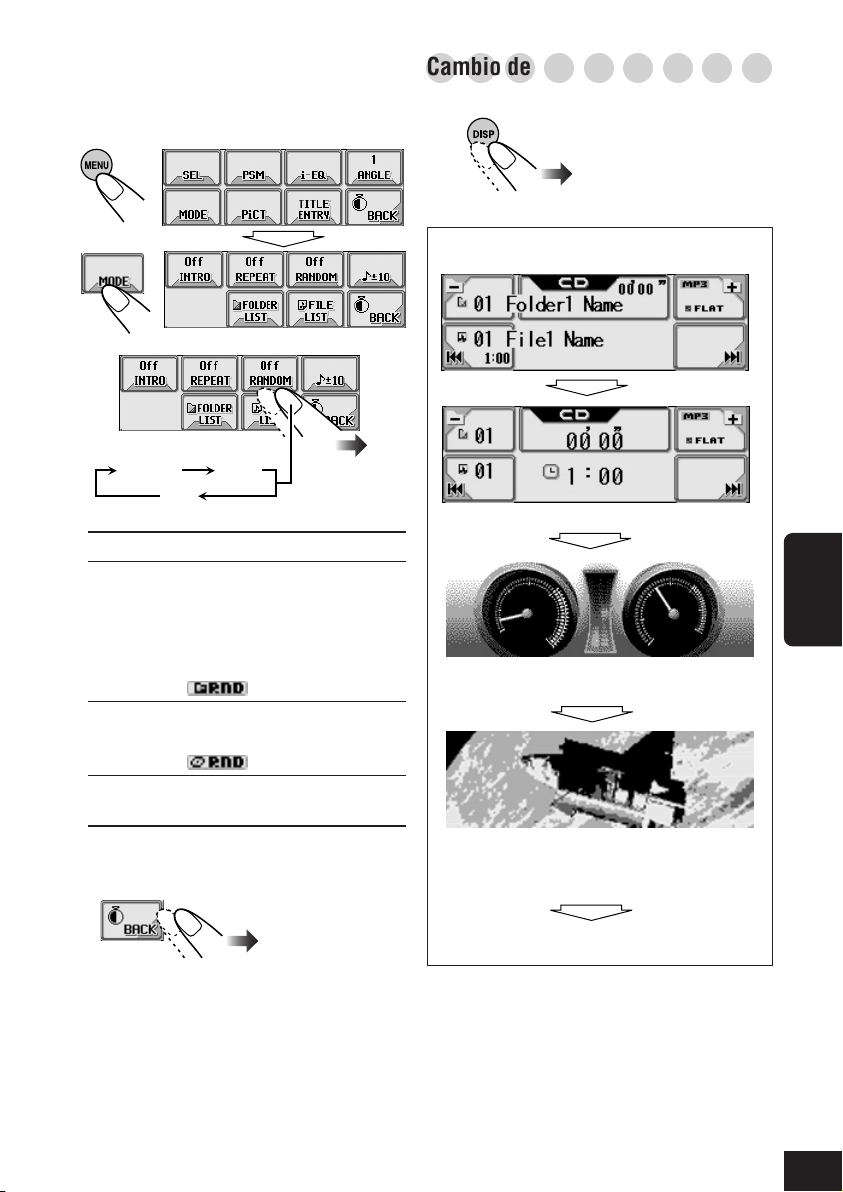
Para reproducir las pistas de forma
aleatoria (Reproducción aleatoria)
Podrá reproducir las pistas de forma aleatoria.
1
○○○○○○○○○
Cambio del patrón de visualización
2
3
*
DiscFolder
Off
Modo Reproduce de forma aleatoria
Folder* : Todas las pistas de la carpeta
actual, a continuación se
desplaza a la siguiente carpeta,
y así sucesivamente.
• Mientras se reproduce,
se ilumina.
Disc : Todas las pistas del disco.
• Mientras se reproduce,
se ilumina.
Off : La reproducción aleatoria se
cancela.
* “Folder” puede seleccionarse sólo para
discos MP3 y WMA.
4
Pantalla de operación del disco
La hora del reloj aparece agrandada.
ESPAÑOL
Medidor de nivel de audio
(consulte la página 36)
Pantalla gráfica
(Aparece sólo después que se descargue
un archivo, consulte la página 31)
Salga
Vuelve a la pantalla de operación del disco.
23
Page 24

Ajustes del sonido
○○○○○○○○
Ajuste del menú de selección
○○○○○○○○
básica del sonido—SEL
1
Visualice el menú principal
2
Visualice el menú de
selección básica del sonido
4
Ajuste la opción
Para ajustar el fader y el balance:
Para seleccionar la frecuencia de corte y
ajustar el nivel de salida del subwoofer:
3
Seleccione una opción de
ajuste
ESPAÑOL
Para ajustar el fader y el balance
—FAD/BAL:
Ajuste del fader—balance de salida de los
altavoces entre los altavoces delanteros y
traseros.
F6 (sólo delanteros)
R6 (sólo traseros)
24
Retorno
a
Para ajustar el nivel de entrada para cada
fuente:
Ajuste del balance—balance de salida de los
altavoces entre los altavoces izquierdo y
derecho.
L6 (sólo izquierdo)
a
R6 (sólo derecho)
Estos ajustes no pueden afectar a la salida del
sistema de soporte de voz (VSS: consulte la
página 37).
El sonido de VSS se emite siempre a través de
todos los altavoces conectados.
Page 25

Para ajustar la salida del subwoofer
—SUB OUT:
Seleccione un nivel de frecuencia de corte
apropiado de acuerdo con el subwoofer
conectado.
Low: Las frecuencias superiores a los 55 Hz
no se suministran al subwoofer.
Mid: Las frecuencias superiores a los 85 Hz
no se suministran al subwoofer.
High: Las frecuencias superiores a los 115 Hz
no se suministran al subwoofer.
○○○○○○○○○
Selección de los modos de
○○○○○○○○○
sonido preajustados (i-EQ:
○○○○○○○○○
ecualizador inteligente)
Podrá seleccionar un modo de sonido adecuado
al género musical.
Modos de sonido disponibles:
• Flat (Para cancelar el modo de sonido. No se
aplica modo de sonido)
• Hard Rock
• R & B
• Pop
• Jazz
• Dance
• Country
• Reggae
• Classic
• User 1, User 2, User 3
Ajuste el nivel de salida del subwoofer.
00 (mín.)
a
08 (máx.)
Para ajustar el nivel de entrada de cada
fuente—VOLUME ADJUST:
Este ajuste debe realizarse para cada fuente, a
excepción de FM. Antes de realizar un ajuste,
seleccione la fuente apropiada, cuyo ajuste se
desea realizar.
Una vez realizado el ajuste, el mismo será
memorizado y por lo tanto, cada vez que
cambie de fuente el nivel de volumen
aumentará o disminuirá automáticamente de
acuerdo con el nivel ajustado.
Ajuste de manera que el nivel de entrada
corresponda con el nivel de sonido de FM.
–05 (mín.) a +05 (máx.)
1
2
ESPAÑOL
3
Seleccione un modo de
sonido.
4
Salga
25
Page 26

○○○○○○○○○
Cómo almacenar sus propios
○○○○○○○○○
modos de sonido
Podrá ajustar los modos de sonido a su gusto y
almacenar sus propios ajustes en la memoria.
1
Repita los pasos 1 a 3 de la página 25
para seleccionar el modo de sonido que
desea ajustar.
Ej. Cuando se selecciona “Flat”
2
4
Repita los pasos 2 y 3 para ajustar las
otras bandas de frecuencia.
5
6
Seleccione uno de los modo de
usuario para almacenar su ajuste
(ej. Cuando se selecciona
“USER1”).
Seleccione la banda de frecuencia—60Hz,
150Hz, 400Hz, 1kHz, 2.4kHz, 6kHz, 12kHz.
Para los detalles acerca de los ajustes
preestablecidos de cada modo de sonido,
consulte la tabla de abajo.
3
ESPAÑOL
Ajuste el nivel de la banda selecciona
dentro del margen de –05 a +05.
Modo de Valores de ecualización preestablecidos
sonido 60 Hz 150 Hz 400 Hz 1 kHz 2.4 kHz 6 kHz 12 kHz
Flat 00 00 00 00 00 00 00
Hard Rock +03 +03 +01 00 00 +02 +01
R & B +03 +02 +02 00 +01 +01 +03
Pop 00 +02 00 00 +01 +01 +02
Jazz +03 +02 +01 +01 +01 +03 +02
Dance +04 +02 00 –02 –01 +01 +01
Country +02 +01 00 00 00 +01 +02
Reggae +03 00 00 +01 +02 +02 +03
Classic +02 +03 +01 00 00 +02 00
User 1 00 00 00 00 00 00 00
User 2 00 00 00 00 00 00 00
User 3 00 00 00 00 00 00 00
26
Page 27

Visualizaciones gráficas
○○○○○○○○
Procedimiento básico
Antes de iniciar el siguiente procedimiento,
prepare un CD-R que incluya imágenes
fijas (fotos) y animaciones (vídeos).
• Con el Image Converter (Ancho) incluido
en el CD-ROM suministrado, podrá crear
sus propias imágenes y animaciones. (El
CD-ROM suministrado también incluye
imágenes y animaciones de muestra).
1
Abra el panel de control
La unidad se enciende y a
continuación...
3
Visualice el menú principal
4
Visualice la pantalla del menú
de imágenes
5
Seleccione la opción
2
Inserte el CD-R preparado
La unidad introduce el
disco, el panel de
control se cierra y a
continuación vuelve a la
posición anterior
(consulte la página 42).
• Si el disco incluye archivos de audio
reproducibles, la reproducción se inicia.
Principales paneles táctiles utilizados en esta sección
Menú Fotografías
• Para volver a la pantalla anterior, pulse
“BACK” (si está visualizado).
*1Las listas muestran los nombres de carpetas/
archivos actualmente grabados (los primeros
8 caracteres).
*2 Pulse para ir a la siguiente lista; manténgalo
pulsado para volver a la lista anterior.
• Para descargar/borrar el archivo para la
pantalla “Opening” \ OPENING
(consulte la página 28)
• Para descargar/borrar el archivo para la
pantalla “Ending” \ ENDING
(consulte la página 28)
• Para descargar/borrar los archivos para la
pantalla gráfica \ PICTURE/MOVIE
(consulte las páginas 28 y 29)
• Para borrar todos los archivos
memorizados \ ALL FILE DELETE
(consulte la página 31)
Pantalla de la lista de carpetas*
Pantalla de la lista de archivos*
1
1
ESPAÑOL
2
*
2
*
27
Page 28

IMPORTANTE:
• Consulte los archivos PDF del Image Converter incluido en la carpeta “Manual” del CDROM suministrado.
• Las imágenes fijas (fotos) deberán contar con <jll> y las animaciones (vídeos) con <jla>
como su códigos de extensión en sus nombres de archivos.
• Antes de descargar o de borrar los archivos, observe lo siguiente:
– No descargue archivos mientras está conduciendo.
– No desconecte la llave de encendido del automóvil mientras está descargando o borrando
un archivo.*
– No desmonte el panel de control mientras está descargando o borrando un archivo.*
* Si lo hiciese, la descarga o el borrado del archivo no se efectuará correctamente.
○○○○○○○○○
Cómo descargar el archivo para
○○○○○○○○○
“OPENING/ENDING/MOVIE”
• OPENING: Pantalla de apertura
Descarga/borra una animación (compuesta de
30 fotogramas como máximo) para que se
visualice después de encender la unidad.
• ENDING: Pantalla de fin
Descarga/borra una animación (compuesta de
30 fotogramas como máximo) para que se
visualice después de apagar la unidad.
• MOVIE: Pantalla gráfica
Descarga/borra una animación (compuesta de
ESPAÑOL
90 fotogramas como máximo) para que se
visualice mientras se está reproduciendo una
fuente.
Para descargar una animación
• La descarga de una animación tarda bastante
tiempo.
Para los detalles, consulte la página 61.
• Para activar la animación descargada,
consulte la página 31.
1
Repita los pasos 1 a 4 de la página 27 y a
continuación, en el paso
5
...
2
Sólo se muestran las carpetas que incluyen
archivos <jla>.
3
Seleccione una
carpeta.
(una vez para la
carpeta actualmente
seleccionada, dos
veces para las
demás)
4
Seleccione un archivo.
28
o
o
Aparece el nombre del archivo seleccionado.
5
Page 29

Para borrar la animación almacenada:
1
Repita los pasos 1 a 4 de la página 27 y a
5
continuación, en el paso
...
2
o
o
2
Aparece el nombre de archivo almacenado.
3
○○○○○○○○○
Cómo descargar archivos para
○○○○○○○○○
“PICTURE”
Descargue imágenes (total de 30 imágenes
fijas: un fotograma c/u—consulte también la
página 61) que se puedan usar para la pantalla
gráfica.
• Para activar la animación descargada,
consulte la página 31.
Sólo se muestran las carpetas que incluyen
archivos <jll>.
3
Seleccione una
carpeta.
(una vez para la
carpeta actualmente
seleccionada, dos
veces para las
demás)
4
Seleccione un
archivo.
Aparece el nombre del archivo seleccionado.
5
ESPAÑOL
Para descargar las fotografías
1
Repita los pasos 1 a 4 de la página 27 y a
continuación, en el paso
5
...
Continúa...
29
Page 30
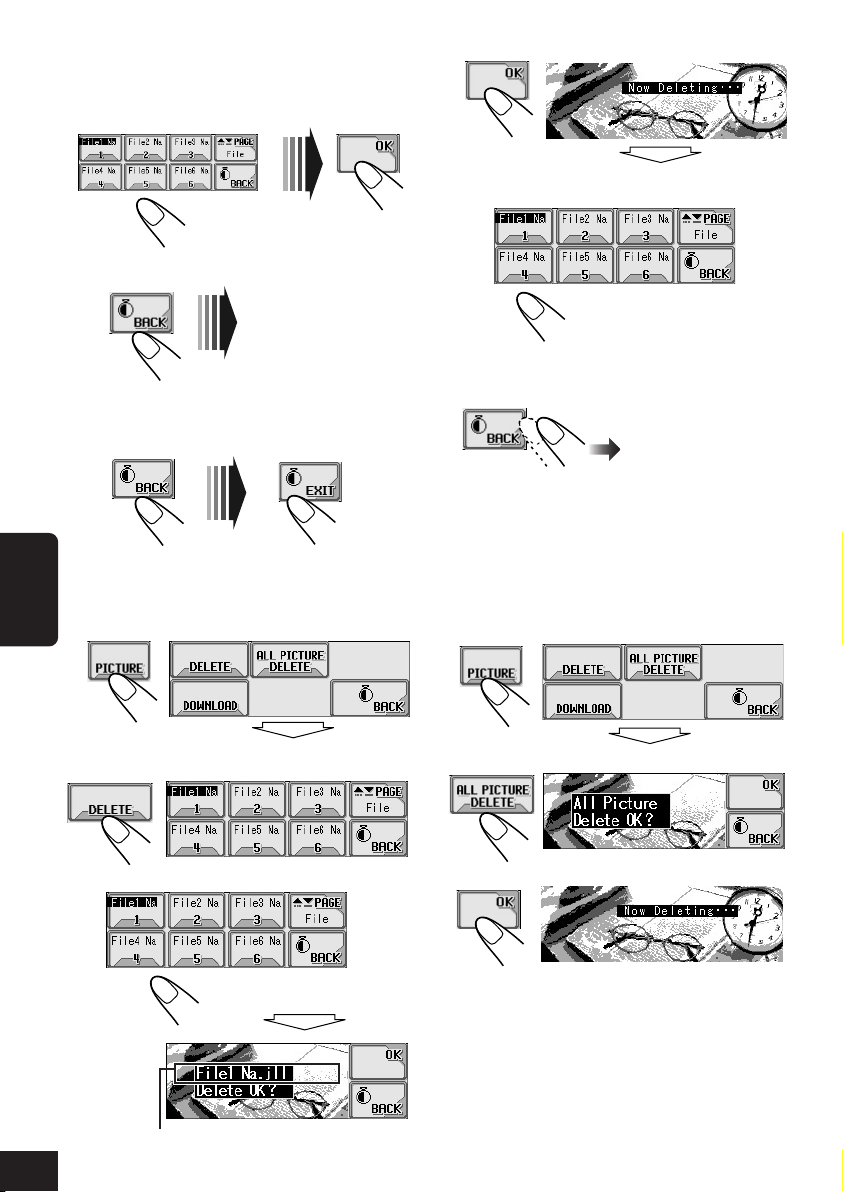
6
Descargue más archivos, si así lo desea.
• Para seleccionar un archivo de la misma
carpeta:
• Para seleccionar un archivo de otra carpeta:
4
5
Borre más archivos, si así lo desea.
Repita los pasos 3 a 5.
7
Después de descargar todos los archivos
que desea...
Para borrar las fotografías almacenadas:
1
Repita los pasos 1 a 4 de la página 27 y a
5
continuación, en el paso
ESPAÑOL
...
2
3
Seleccione un archivo.
6
Después de borrar todos los archivos que
no necesita...
Salga
Para borrar simultáneamente todas las
fotografías almacenada:
1
Repita los pasos 1 a 4 de la página 27 y a
5
continuación, en el paso
...
2
3
30
Seleccione un archivo.
Aparece el nombre del archivo seleccionado.
Page 31

○○○○○○○○○
Borrado de todos los archivos
Podrá borrar fácilmente todos los archivos—
animaciones y fotografías almacenadas para
“OPENING/ENDING/MOVIE/PICTURE”.
1
2
3
Seleccione “MOVIE”.
Ahora aparece el ajuste
“Demo”.
4
3
4
○○○○○○○○○
Activación de los archivos
○○○○○○○○○
descargados
Activación de las animaciones
almacenadas para las pantallas de
apertura y de cierre
1
2
Seleccione “Opening” o “Ending”.
5
Seleccione
“User”.
Default: Se utiliza la animación
preajustada en fábrica.
User: Se utiliza su propia animación.
6
Salga
Para activar la pantalla gráfica
utilizando ya sea imagen o vídeo
1
2
ESPAÑOL
Aparece la última opción seleccionada.
Aparece la última opción
seleccionada.
Continúa ...
31
Page 32

3
Seleccione “MOVIE”.
Ahora aparece el ajuste
“Demo”.
Para seleccionar una imagen fija para
“UserPict.”
• Si no se ha seleccionado “UserPict.” para
“Graphics”, no podrá seleccionar “UserPict.”
4
en el paso
de abajo.
1
4
Seleccione “Graphics”.
5
Seleccione el ajuste que desea.
UserPict.: Una de las imágenes fijas
ESPAÑOL
UserMovie: La animación almacenada por
UserSlide: Sus imágenes fijas
almacenadas en “PICTURE”
se activa como su pantalla
gráfica. (Para seleccionar una
imagen, consulte la columna
siguiente).
usted en “MOVIE” se activa
como su pantalla gráfica.
almacenadas en “PICTURE”
se activan y se muestran
secuencialmente como su
pantalla gráfica.
6
2
Aparece la última opción
seleccionada.
3
Seleccione “MOVIE”.
Ahora aparece el
ajuste “Demo”.
4
Seleccione “UserPict.”
5
Seleccione el archivo deseado.
6
Salga
Salga
32
Page 33

Ajustes generales—PSM
○○○○○○○○
Procedimiento básico
Podrá cambiar las opciones del modo de
ajustes preferidos (PSM) listadas en la tabla
de abajo.
• Las opciones PSM se encuentran
agrupadas en seis categorías—MOVIE,
CLOCK, DISP (pantalla), TUNER,
AUDIO y COLOR.
1
Visualice el menú principal
2
Visualice la pantalla de
ajustes PSM
4
Seleccione una opción de PSM
5
Cambie o ajuste la configuración
6
Cambie o ajuste otras
opciones PSM
Aparece la última opción
seleccionada.
3
Seleccione una categoría PSM
Ej. Cuando se selecciona
“DISP”.
Aparece la opción PSM
listada en primer lugar de
la categoría seleccionada.
Antes de seleccionar una categoría PSM,
podrá desplazarse a otras categorías
cambiando simplemente las opciones PSM (en
el paso 4).
Si es necesario, repita los pasos 3 a 5 para
cambiar los ajustes de otras opciones PSM.
7
Salga
ESPAÑOL
33
Page 34

Demo
Graphics
KeyIn CFM
MOVIE
Opening
Ending
UserPict.
Opciones de PSM Ajustes seleccionables Inicial Páginas
Demostración
Gráficos
Tecla de confirmación
1
*
Pantalla de apertura
1
*
Pantalla de fin
2
*
Imagen usuario
All Time
Off
UserPict.
Off On
Default User
Default User
Desde los archivos almacenados
ImageLink
UserMovie
UserSlide
Interval
Interval
UserPict.
On
Default
Default
Almacenado primero
7, 35
32
35
31
31
32
ESPAÑOL
Clock Hr
Clock Min
CLOCKDISP
24H/12H
Auto Adj
Scroll
Dimmer
From– To
Contrast
LCD Type
Font Type
Tag
Theme
Key Info
PTY Stnby
AF-Regn’l
Ajuste de la hora
Ajuste de los minutos
Sistema horario
Ajuste automatico del reloj
Modo de desplazamiento
Atenuador de luz
3
*
Temporizador del
atenuador de luz
Contraste
Tipo de pantalla
Tipo de letra
Visualización de etiquetas
Medidor de nivel
Información de tecla
Espera de PTY
Frecuencia alternativa/
recepción regional
0 — 23 (1 — 12)
00 — 59
12Hours 24Hours
Off On
Once
Auto
Time Set
Cualquier hora — Cualquier hora
Auto
Negative
Auto
Off
Off
On
1 — 10
Positive
1 2
Off On
Meter 1
Meter 2
Meter 3
Off On
29 tipos de programas
(consulte la página 17)
Off
4
*
AF Reg
AF
0 (0:00)
00(0:00)
24Hours
On
Once
Auto
18:00–7:00
5
Auto
1
On
Meter 1
On
News
AF
8
8
8
35
36
38
38
36
36
36
36
36
36
14
16
34
TA Volume
TUNER
P-Search
IF Filter
DAB AF
Announce
Volumen de anuncio
de tráfico
Búsqueda de programa
Filtro de frecuencias
intermedias
6
*
Frecuencia alternativa
DAB
6
*
Espera de anuncio
00 — 50
(o 00 — 30)
Off On
Wide Auto
Off
On
9 tipos de anucios
5
*
20
Off
Auto
On
Travel
37
17
37
57
55
Page 35

VSS
VSS Level
Language
Ext Input
AUDIO
Telephone
Amp Gain
Opciones de PSM Ajustes seleccionables Inicial Páginas
Sistema de soporte de voz
Nivel de VSS
Idioma
7
*
Entrada exterior
Silenciamiento para teléfono
Control del amplificador
de ganancia
Beep Voice
Off 1 2 34
Français
Line In
Off
Deutsch
Muting2
High PWR
English
Changer
Muting1
Low PWR
Voice
3
English
Changer
Off
High PWR
37
37
37
37
37
37
SOURCE
USER DAY
(USER NIGHT)
R
COLOR
G
B
*1Se visualiza sólo después que el archivo descargable sea almacenado en la memoria.
*2Se visualiza sólo después que el archivo descargable sea almacenado en la memoria y mientras “UserPict.”
se encuentra seleccionado para “Graphics”.
*3Se visualiza sólo cuando “Dimmer” esté ajustado a “Time Set”.
*4Se visualiza sólo cuando “DAB AF” esté ajustado a “Off”.
*5Depende del ajuste “Amp Gain”.
*6Se visualiza sólo cuando el sintonizador DAB se encuentra conectado.
*7Se visualiza sólo cuando la fuente no es un componente externo.
Para mostrar la demostración en pantalla
La demostración en pantalla se inicia cuando no
se realiza ninguna operación durante
aproximadamente 20 segundos.
• All Time: Aparece la demostración en
• ImageLink:Aparece la imagen fija incluida
• Interval: La demostración en pantalla
• Off: La demostración se cancela.
Fuente
Color de usuario
Rojo
Verde
Azul
Todas las fuentes
USER DAY USER NIGHT
00 — 11
00 — 11
00 — 11
pantalla (animación).
en la carpeta MP3/WMA
mientras se reproducen las pistas
de la carpeta (consulte la página
19).
(animación) y la indicación de la
fuente de reproducción aparecen
alternativamente.
All Source
USER DAY
USER DAY: 07
USER NIGHT:05
USER DAY:
USER NIGHT:05
USER DAY:
USER NIGHT:05
39
40
40
07
40
07
40
Para activar y desactivar las pantallas
de animación—KeyIn CFM
Podrá activar o desactivar las pantallas de
animación—pantallas de selección de apertura,
fin, cambio de fuente e i-EQ.
• On: Las pantallas de animación
aparecen...
– Cuando usted enciende o apaga la
unidad,
– Cuando cambia la fuente, y
– Cuando se selecciona un i-EQ.
• Off: Las pantallas de animación se cancelan.
Para ajustar el reloj automáticamente
—Auto Adj
La unidad se expide de fábrica con el reloj
ajustado para que se reajuste automáticamente
en base a los datos CT (hora del reloj) de la
señal RDS.
• On: El ajuste automático del reloj se
activa.
• Off: El ajuste se cancela.
ESPAÑOL
35
Page 36

Para seleccionar el modo de
desplazamiento—Scroll
Efectúe el desplazamiento cuando la
información de todo el texto no pueda
visualizarse simultáneamente.
• Once:
Mientras se muestra la información
del disco: desplaza la información
del disco sólo una vez.
Mientras se muestra el texto DAB:
desplaza el texto DAB detallado.
• Auto:
Mientras se muestra la información
del disco: repite el desplazamiento
(a intervalos de 5 segundos).
Mientras se muestra el texto DAB:
desplaza el texto DAB detallado.
• Off:
Mientras se muestra la información
del disco: el modo de
desplazamiento se cancela.
Mientras se muestra el texto DAB:
se muestra sólo el encabezamiento,
si hubiere.
Para ajustar el nivel de contraste de la
pantalla—Contrast
Podrá ajustar el contraste para que la pantalla se
vez clara y legible.
Para seleccionar el patrón de
ESPAÑOL
iluminación de la pantalla—LCD Type
Podrá seleccionar los patrones de iluminación
de la pantalla.
• Auto: Se seleccionará el patrón positivo
durante el día*, por otra parte, se
utilizará el patrón negativo durante
la noche*.
• Positive: Patrón positivo (normal) de la
pantalla.
• Negative: Patrón negativo de la pantalla.
(excepto imágenes fijas,
animaciones, y medidores de nivel
de audio).
* Dependiendo del ajuste de “Dimmer”.
Para seleccionar el tipo de letra
utilizado en la pantalla—Font Type
Podrá seleccionar entre dos tipos de letras (1 o 2).
Para activar o desactivar la
visualización de la etiqueta—Tag
Las pistas MP3 y WMA pueden contener
información de pista denominada “Tag”, en
donde se han grabado el nombre del álbum, el
nombre del artista, el título de la pista, etc.
36
• On: Se activa la visualización de la etiqueta
mientras se reproducen las pistas MP3
o WMA.
• Off: La visualización de la etiqueta se
cancela. Sólo aparecen el nombre de la
carpeta y el nombre de la pista.
Sólo para pistas MP3: Existen dos versiones –
ID3v1 (ID3 Etiqueta versión 1) e ID3v2 (ID3
Etiqueta versión 2). Estando grabados ambos,
ID3v1 e ID3v2, se visualizará ID3v2.
Para seleccionar el medidor de nivel de
audio—Theme
Podrá seleccionar el medidor de nivel.
• Para que el medidor de nivel se visualice,
pulse DISP repetidamente.
• Meter 1:
• Meter 2:
• Meter 3:
Para mostrar o borrar los límites de los
iconos de las teclas en el panel táctil
—Key Info
Los iconos de las teclas tienen sus propios
límites en el panel táctil para facilitar las
operaciones. Estos límites se pueden mostrar o
borrar, según sus preferencias.
• On: Para mostrar el límite del icono de la
tecla.
• Off: Para borrar el límite del icono de la
tecla.
Aunque se seleccione “Off”, se mostrará el límite
del icono de la tecla mientras se está operando el
panel táctil. Se apagará unos 5 segundos después
de realizar la operación.
Page 37

Para ajustar el volumen del anuncio de
tráfico—TA Volume
Podrá preajustar el nivel de volumen para la
recepción de espera de TA. Cuando se recibe
un programa de tráfico, el nivel de volumen
cambia automáticamente al nivel preajustado.
Para cambiar la selectividad del
sintonizador FM—IF Filter
En algunas áreas, las emisoras adyacentes
pueden interferir entre sí. Estas interferencias
podrían producir ruidos.
• Auto: Cuando se produce este tipo de
interferencias, esta unidad aumenta
automáticamente la selectividad del
sintonizador para atenuar los ruidos
parásitos. (Aunque también se pierde
el efecto estereofónico).
• Wide: Se encuentra sujeta a interferencias
de las emisoras adyacentes, pero la
calidad del sonido no se degrada y
tampoco se pierde el efecto
estereofónico.
Para cambiar el sistema de soporte de
voz—VSS
Podrá seleccionar entre “Beep” y “Voice” para
el sistema de soporte de voz (VSS).
• Voice: La guía vocal se realiza en el idioma
seleccionado por usted (consulte
“Cómo seleccionar el idioma para el
VSS—Language” en la columna
derecha) al operar el receptor.
• Beep: Suena un tono al operar el receptor.
Para desactivar el VSS, seleccione “Off” para
“VSS Level” (consulte abajo).
Para ajustar el nivel VSS—VSS Level
Podrá controlar el nivel de volumen de los
sonidos del VSS.
• Seleccionando “Off”, se podrá desactivar el
VSS.
Cómo seleccionar el idioma para el VSS
—Language
Podrá seleccionar el idioma para el sistema de
soporte de voz—English (inglés), Deutsch
(alemán) o Français (francés).
• Las indicaciones en la pantalla también se
visualizarán en el idioma seleccionado.
Para seleccionar el componente externo
a utilizar—Ext Input
Para poder utilizar el componente externo
conectado al jack del cambiador de CD como
fuente de reproducción a través de esta unidad,
deberá seleccionar cuál dispositivo desea usar.
• Changer: Para utilizar un cambiador de CD
de JVC.
• Line In: Para utilizar cualquier
componente externo.
Para seleccionar el silenciamiento del
teléfono—Telephone
Este modo se utiliza cuando se ha conectado un
sistema de teléfono celular. Dependiendo del
sistema de teléfono en uso, seleccione
“Muting1” o bien “Muting2”, según cuál
silencia el sonido de esta unidad. Durante el
silenciamiento del teléfono, la reproducción del
disco entra en pausa.
• Muting1: Selecciónelo si este ajuste puede
silenciar el sonido mientras se
usa el teléfono celular.
• Muting2: Selecciónelo si este ajuste puede
silenciar el sonido mientras se
usa el teléfono celular.
• Off: El silenciamiento del teléfono se
cancela.
Para seleccionar el control de ganancia
del amplificador—Amp Gain
Podrá cambiar el nivel de volumen máximo de
esta unidad. Cuando la potencia máxima de los
altavoces sea inferior a 50 W, seleccione “Low
PWR” para evitar que se dañen.
• Low PWR: Podrá ajustar el nivel de
volumen hasta “Volume 30”.
• High PWR: Podrá ajustar el nivel de
volumen hasta “Volume 50”.
ESPAÑOL
37
Page 38

○○○○○○○○○
Selección del modo atenuador de luz
Podrá oscurecer automáticamente la pantalla de
noche, o mientras ajusta el temporizador.
1
2
6
Seleccione “From–To”.
7
Aparece la última opción
3
Seleccione “DISP”.
Ahora aparece el ajuste
“Scroll”.
seleccionada.
4
ESPAÑOL
Seleccione “Dimmer”.
5
Seleccione una de las siguiente opciones.
Auto: El atenuador de luz se activa.
Off: El atenuador de luz automático se
On: La pantalla siempre se oscurece.
Time Set:Programa el temporizador para el
\ Vaya al paso
• Al encender los faros del
vehículo, la pantalla se
oscurece.
cancela.
\ Vaya al paso
\ Vaya al paso
atenuador de luz.
\ Vaya al paso 6.
10
10
10
Ajuste la hora de inicio del
atenuador de luz.
8
9
Ajuste la hora de fin.
10
Salga
.
.
.
38
Page 39

○○○○○○○○○
Cambio del color de la pantalla
Podrá seleccionar su color favorito para cada
fuente (o para todas las fuentes).
Ajuste del color deseado para la fuente
1
2
5
Seleccione el color.
Every*1 O Aqua O Sky O Sea O
Leaves O Grass O Apple O Rose O
Amber O Honey O Violet O Grape O
Pale O User*
(vuelta al comienzo)
2
O
Aparece la última opción
3
Seleccione “COLOR”.
Ahora aparece el ajuste
“SOURCE”.
seleccionada.
4
Seleccione la fuente que desea para ajustar
el color.
• Si selecciona “All Source”, podrá aplicar el
mismo color a todas las fuentes.
*1 Cuando se selecciona “Every”, el color
cambiará cada 2 segundos (cambia a cada
uno de los colores listados arriba, a excepción
de “User”).
*2 Cuando se selecciona “User”, se aplicarán
los colores editados por el usuario—“USER
DAY” y “USER NIGHT”. (Consulte la página
40).
6
Repita los pasos 4 y 5 para seleccionar el
color para cada fuente (excepto cuando
se selecciona “All Source” en el paso 4).
7
Salga
ESPAÑOL
39
Page 40

Creación de sus propios colores—User
Podrá crear sus propios colores— “USER
DAY” y “USER NIGHT”, y seleccionarlos
como color de la pantalla.
• USER DAY: Se puede usar como color de
usuario durante el día*.
• USER NIGHT: Se puede usar como color de
usuario durante la noche*.
* Dependiendo del ajuste “Dimmer”.
1
6
Ajuste el color de usuario seleccionado.
1)
Seleccione (resalte) uno de los tres
colores primarios—R/G/B.
2)
2
3
ESPAÑOL
Seleccione “COLOR”.
Ahora aparece el ajuste
“SOURCE”.
4
Se seleccionará el color de usuario
especificado—ya sea “USER DAY” o
“USER NIGHT”.
5
Aparece la última opción
seleccionada.
Ajuste el color
3) Repita los pasos 1) y 2) para ajustar
otros colores primarios.
7
Repita los pasos 5 y 6 para ajustar otro
color de usuario—“USER DAY” o
“USER NIGHT”.
8
Después de finalizar el ajuste...
Salga
40
Seleccione ya sea “USER DAY” o
“USER NIGHT”, si es necesario.
Page 41

Otras funciones principales
○○○○○○○○○
Asignación de títulos a las fuentes
Podrá asignar títulos a 40 CDs (tanto en esta
unidad como en el cambiador de CD) y al
componente externo.
Fuente Número máximo
CDs: 32 caracteres
Componente externo: 8 caracteres
• No podrá asignar título a los discos CD Text,
MP3 ni WMA.
• Para los caracteres disponibles, consulte la
página 62.
1
Prepare la fuente.
• Para un CD en esta unidad: Inserte un
CD.
• Para CDs en el cambiador de CD:
Seleccione “CD-CH” y a continuación
seleccione un número de disco.
2
2)
Seleccione un
carácter.
3)
Muévase a la posición del siguiente
carácter.
4) Repita los pasos 1) a 3) hasta que
termine de introducir el título.
Para borrar los caracteres....
Hold
El título entero (todos los
caracteres introducidos) se
borra de una sola vez.
5
ESPAÑOL
3
Ej. Cuando se ha seleccionado “CD” y
asignado un título al disco cargado.
4
Asigne un título.
1)
Seleccione un juego
de caracteres.
41
Page 42

○○○○○○○○○
Cambio del ángulo del panel de
○○○○○○○○○
control
Podrá cambiar el ángulo del panel de control.
1
2
○○○○○○○○○
Desmontaje del panel de control
• Al desmontar o instalar el panel de control,
preste atención para no dañar los conectores.
Desmontaje del panel de control
Antes de desmontar el panel de control,
asegúrese de apagar la unidad.
1
2
ANGLE 1 ANGLE 2
ESPAÑOL
ANGLE 4 ANGLE 3
Podrá utilizar el botón ANGLE del control
remoto para cambiar el ángulo del panel.
En el control remoto
PRECAUCIÓN:
NUNCA inserte el dedo entre el panel de
control y la unidad, pues podría quedar
atrapado y lastimarse.
3
Instalación del panel de control
1
2
42
Page 43

Operaciones básicas del cambiador de CD
Conectando el cambiador de CD compatible
con MP3 de JVC, podrá reproducir sus
CD-Rs y CD-RWs originales grabados en
formato de audio CD o en formato MP3.
1
Seleccione el cambiador de CD
También podrá
cambiar la fuente
mediante....
Y ahora espere.
2
Seleccione un disco
Para avance rápido o retroceso de la
pista:
Hold
Para desplazarse a las pistas siguientes
o anteriores:
Para desplazarse a las carpetas
siguientes o anteriores:
Sólo para discos MP3:
Hold
ESPAÑOL
Principales paneles táctiles utilizados en esta sección
Pantalla de operación del cambiador de CD:
CD/CD Text
• Cuando se selecciona una pista o carpeta con
un número mayor que 99, se apagará el icono
( , , , ) que precede al número
(para mostrar su número de 3 dígitos
asignado).
Pantalla de operación del cambiador de CD:
MP3
43
Page 44

• Indicaciones que aparecen en la
pantalla cuando el disco actual es
un CD de audio o un CD Text:
• Indicaciones que aparecen en la
pantalla cuando el disco actual es
un disco MP3:
Nombre de la pista*
*1Aparece sólo para CD Texts. (Aparece “No
Name” si no hay ningún nombre grabado).
2
*
Aparece para CD Texts y CDs si han sido
asignados. (Aparece “No Name” si no hay
ningún nombre grabado o asignado).
1
Nombre del disco*
ESPAÑOL
Con esta unidad se recomienda utilizar el
cambiador de CD compatible con MP3 de
JVC.
• También se pueden conectar los
cambiadores de CD de la serie CH-X
(excepto CH-X99 y CH-X100). Sin
embargo, como no son compatibles con
discos MP3, no podrá reproducir discos
MP3.
• Con esta unidad no podrá utilizar los
cambiadores de CD de la serie KD-MK.
2
Pista actual*
*3Si “Tag” se encuentra ajustada a “On”
(consulte la página 36), aparecerá la
información de la etiqueta ID3 en la
pantalla si el disco tiene una etiqueta ID3.
El nombre del álbum/ejecutante y el
indicador (disco) aparecerán en la
pantalla en lugar del nombre de la carpeta,
mientras que el título de la pista y el
indicador (pista) aparecerán en lugar
del nombre de la pista.
3
Carpeta actual*
Antes de operar su cambiador de CD:
• Refiérase también a las instrucciones
suministradas con su cambiador de CD.
• No podrá controlar ni reproducir ningún
disco WMA en el cambiador de CD.
• Si no hay discos en el cartucho del
cambiador de CD o cuando los discos estén
insertados boca abajo, aparecerá “No Disc”.
Si así sucede, retire el cartucho y coloque
los discos correctamente.
• Si no hay ningún cartucho cargado en el
cambiador de CD, aparecerá “No
Magazine”. Si así sucede, inserte el
cargador en el cambiador de CD.
3
44
Page 45

Operaciones avanzadas del cambiador de CD
○○○○○○○○○
Localización de un disco
Para localizar un disco
1
2
3
El disco actual está resaltado.
4
También puede seleccionar un disco....
• Si mantiene pulsado el icono, aparecerá la
lista de discos en la pantalla.
Cuando se utiliza el control remoto:
• Para seleccionar un número de disco entre
1 – 6:
Seleccione un disco.
Principales paneles táctiles utilizados en esta sección
Pantalla del modo de cambiador de CD
Funciona sólo cuando se ha conectado el
cambiador de CD compatible con MP3 de
JVC (CH-X1500).
Aparece sólo para discos MP3.
• Para volver a la pantalla anterior, pulse
“BACK” (si está visualizado)
• Para seleccionar un número de disco entre
7 (1) – 12 (6):
Hold
Pantalla de lista de discos*
*1Las listas muestran los nombres de discos
actualmente grabados o asignados (los
primeros 8 caracteres, consulte la página 41).
*2 Pulse para ir a la siguiente lista; manténgalo
pulsado para volver a la lista anterior.
1
ESPAÑOL
2
*
45
Page 46

Principales paneles táctiles utilizados en esta sección
Pantalla de lista de carpetas (sólo para MP3)*
1
Pantalla de lista de archivos (pistas) (sólo para
1
MP3)*
• Para volver a la pantalla anterior, pulse “BACK”
(si está visualizado)
○○○○○○○○○
Localización de una pista o
○○○○○○○○○
de una carpeta en un disco
Para localizar una carpeta en la pantalla
(sólo para discos MP3)
1
ESPAÑOL
2
3
2
*
*1Las listas muestran los nombres de carpetas/
archivos actualmente grabados (los primeros
8 caracteres).
*2 Pulse para ir a la siguiente lista; manténgalo
pulsado para volver a la lista anterior.
También podrá seleccionar una carpeta....
• Si mantiene pulsado el icono, aparecerá la
lista de carpetas en la pantalla.
Para localizar una pista en la pantalla
(sólo para discos MP3)
1
2
*
46
La carpeta actual está resaltada.
4
Seleccione un número de
carpeta.
• Si selecciona la carpeta actualmente
seleccionada (resaltada en la pantalla), la
pantalla lista de archivos (véase el paso
de la columna izquierda de la página 47),
entonces podrá seleccionar la pista de
inicio.
2
3
Page 47

3
La pista actual está resaltada.
4
Seleccione un número de
pista.
También podrá seleccionar una pista....
Para saltar 10 pistas a la vez
Podrá desplazarse rápidamente a la pista
deseada de un disco que contiene numerosas
pistas.
• Esta operación sólo se podrá realizar cuando
se utiliza un cambiador de CD compatible
con MP3 de JVC (CH-X1500).
• Para discos MP3, sólo podrá seleccionar una
pista dentro de la carpeta actual.
Ej. Para seleccionar el número de pista 32
mientras se reproduce la pista número 6
1
2
3
4
(3 veces)
La primera vez que pulsa “+10” o “–10”, se
salta a la pista superior o inferior más
próxima cuyo número de pista sea múltiplo
de diez (ej. 10°, 20°, 30°).
Posteriormente, cada vez que pulsa el
botón, podrá saltar 10 pistas.
5
ESPAÑOL
6
(Dos veces)
47
Page 48

Track Folder
Disc
Off
*
○○○○○○○○○
Selección de los modos de
○○○○○○○○○
reproducción
Podrá utilizar sólo uno de los siguientes modos
de reproducción a la vez.
Para reproducir sólo las introducciones
musicales (Búsqueda Intro)
Podrá reproducir secuencialmente los primeros
15 segundos de cada pista.
1
2
3
ESPAÑOL
Modo Reproduce el comienzo de
Track : Todas las pistas del disco
Folder* : Las primeras pistas de todas las
Disc : Las primeras pistas de todos los
Off :
* “Folder” puede seleccionarse sólo para
discos MP3.
Track Folder
DiscOff
actual.
• Mientras se reproduce,
carpetas del disco actual.
• Mientras se reproduce,
discos insertados.
• Mientras se reproduce,
La
se ilumina.
se ilumina.
se ilumina.
Búsqueda
Intro se cancela.
4
Para reproducir las pistas
repetidamente (Reproducción repetida)
Podrá efectuar la reproducción repetida.
1
2
3
Modo Reproduce repetidamente
Track : La pista actual.
*
Folder* : Todas las pistas de la carpeta
Disc : Todas las pistas del disco
Off : La reproducción repetida se
* “Folder” se puede seleccionar sólo para
discos MP3.
• Mientras se reproduce,
se ilumina.
actual.
• Mientras se reproduce,
se ilumina.
actual.
• Mientras se reproduce,
se ilumina.
cancela.
4
Salga
48
Salga
Page 49

Para reproducir las pistas de forma
aleatoria (Reproducción aleatoria)
Podrá reproducir las pistas de forma aleatoria.
1
○○○○○○○○○
Cambio del patrón de visualización
2
3
*
Folder
Off
Modo Reproduce de forma aleatoria
Folder* : Todas las pistas de la carpeta
Disc : Todas las pistas del disco actual.
All : Todas las pistas de todos los
Off : La reproducción aleatoria se
* “Folder” puede seleccionarse sólo para
discos MP3.
Disc
All
actual, a continuación se
desplaza a la siguiente carpeta,
y así sucesivamente.
• Mientras se reproduce,
se ilumina.
• Mientras se reproduce,
se ilumina.
discos insertados en el cartucho.
• Mientras se reproduce,
se ilumina.
cancela.
4
Salga
Pantalla de operación del cambiador
de CD
La hora del reloj aparece agrandada.
ESPAÑOL
Medidor de nivel de audio
(consulte la página 36)
Pantalla gráfica
(Aparece sólo después que se descargue
un archivo, consulte la página 31)
Vuelve a la pantalla de operación del
cambiador de CD.
49
Page 50

Operaciones de los componentes externos
Podrá conectar el componente externo al
jack del cambiador de CD de la parte
trasera, utilizando el adaptador especial
para el componente (no suministrado).
Consulte el Manual de instalación/
conexión (volumen separado).
• Antes de operar el componente externo,
seleccione correctamente el ajuste “Ext
Input” (consulte la página 37).
1
Seleccione la fuente
ESPAÑOL
También podrá
cambiar la fuente
mediante....
2
Ajuste el volumen
Hold Hold
3
Ajuste el sonido
• Para los detalles, consulte las páginas 24 a
26.
Para cambiar la indicación de la
pantalla
50
Y ahora espere.
Seleccione “LINE-IN”.
Page 51

Operaciones del sintonizador DAB
○○○○○○○○
Recepción de programas DAB
1
Seleccione el sintonizador DAB
También podrá
cambiar la fuente
mediante....
Y ahora espere.
Seleccione “DAB”.
2
Seleccione la banda
3
Inicie la búsqueda de un
ensemble
Se inicia “Auto Search (Búsqueda
automática)”.
Cuando se recibe una emisora, la búsqueda
se detiene.
Para detener la búsqueda, pulse el mismo
icono.
4
Seleccione el servicio (ya sea
primario o secundario) que
desea escuchar
ESPAÑOL
Este receptor tiene tres bandas DAB (DAB1,
DAB2, DAB3). Podrá utilizar cualquiera de
ellas para escuchar un servicio DAB.
Principales paneles táctiles utilizados en esta sección
Pantalla de operación del sintonizador DAB
• Para volver a la pantalla anterior, pulse
“BACK” (si está visualizado).
*1Las listas muestran los nombres reales de
los servicios (los primeros 8 caracteres).
*2 Pulse para cambiar la banda DAB
(1=2=3=...); manténgalo pulsado para
cambiar la banda DAB (3=2=1=...).
Menú del modo del sintonizador DAB
Lista de servicios preajustados*
1
2
*
51
Page 52

¿Qué es el sistema DAB?
El DAB puede proporcionar sonido de calidad comparable a la del CD sin ninguna interferencia
molesta ni distorsión de la señal. A diferencia de la radiodifusión en FM, en el cual cada
programa se transmite en su propia frecuencia, el DAB combina diversos programas
(denominados “servicios”) para formar un “ensemble” (conjunto). Asimismo, cada “servicio”—
denominado “servicio primario”—también puede dividirse en sus componentes (denominados
“servicios secundarios”). Un ensemble típico puede difundir 6 o más programas (servicios) al
mismo tiempo.
Con esta unidad se recomienda utilizar el sintonizador DAB (Digital Audio Broadcasting)
KT-DB1500 o KT-DB1000. Si ya posee otro sintonizador DAB, consulte con su
concesionario JVC IN-CAR ENTERTAINMENT.
• Consulte también las instrucciones suministradas con su sintonizador DAB.
Para sintonizar manualmente un
ensemble
3
En el paso
Active “Manual Search
(búsqueda manual)”.
ESPAÑOL
Cuando los ruidos del entorno
entorpecen la audición mientras
conduce
Mientras conduce, los ruidos del entorno
podrán interferir su audición. Esto será más
evidente especialmente cuando se escucha en
los niveles bajos de volumen.
En tal caso, podrá reforzar los sonidos de nivel
bajo para mejorar su audición.
• Para este propósito, algunos servicios
proveen señales de control de rango dinámico
junto con sus señales de programas regulares.
de la página 51...
Hold
Seleccione las
frecuencias del ensemble.
1
3
12
3
Off
1/2/3: Cuanto más alto sea el número, más
fuerte será el nivel de refuerzo.
Off: El efecto se cancela.
4
Salga
Aparece el indicador DRC
• El indicador DRC se resaltará ( ) sólo
cuando la unidad reciba señales DRC del
servicio sintonizado.
Si el indicador no está resaltado, esta función
no podrá activarse.
52
2
Page 53
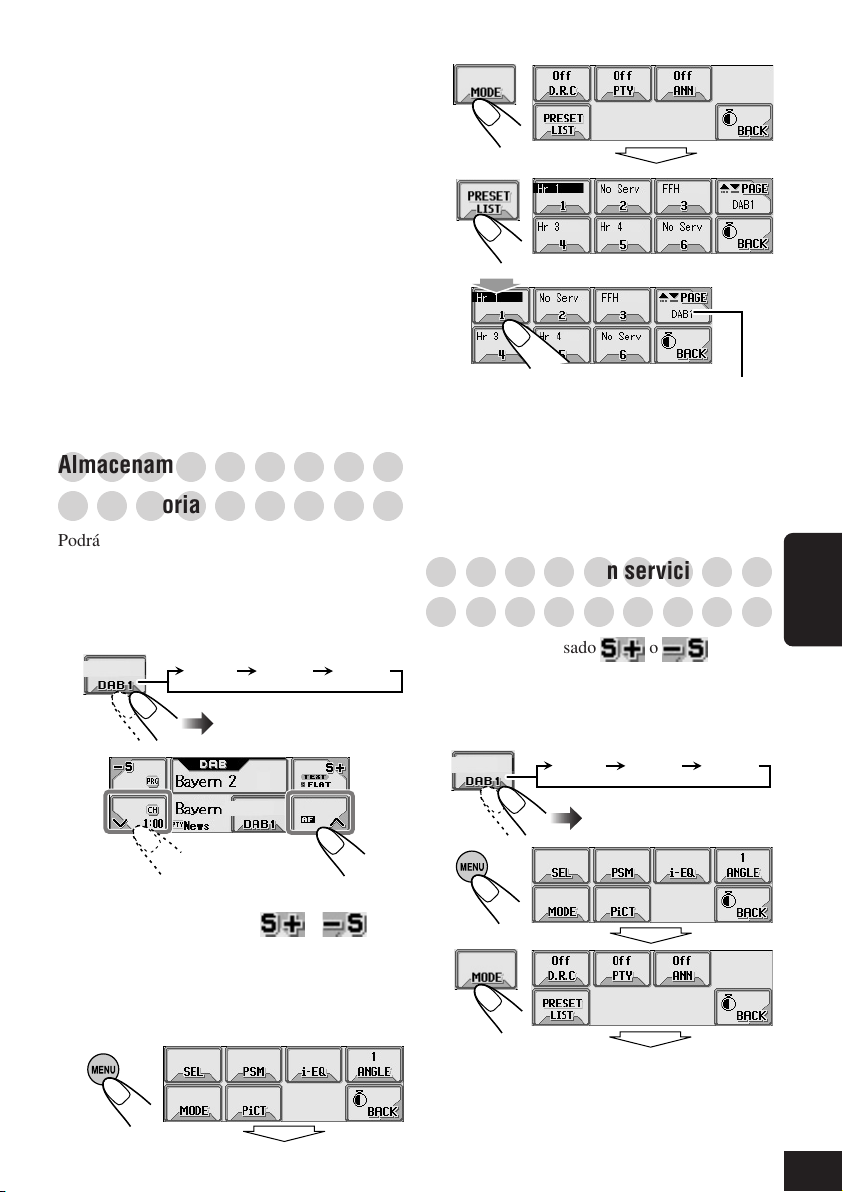
Hold
Para efectuar la búsqueda de su
servicio favorito
Podrá efectuar la búsqueda de cualquiera de los
códigos PTY (ya sea PTY dinámico o estático).
• Las operaciones son exactamente las mismas
que las explicadas en las páginas 12 y 13 para
emisoras FM RDS.
• Los códigos PTY no se pueden guardar
separadamente para el sintonizador DAB y el
sintonizador FM.
Para almacenar los tipos de programas
(servicios) favoritos, consulte la página 13.
Para la búsqueda de su tipo de programa
(servicio) favorito, consulte la página 12.
• La búsqueda se efectuará sólo en el
sintonizador DAB.
○○○○○○○○○
Almacenamiento de servicios DAB
○○○○○○○○○
en la memoria
Podrá preajustar 6 servicios DAB (servicios
primarios) para cada banda.
Ej. Almacenamiento de un ensemble (servicio
primario) en el número de preajuste 1 de
la banda DAB1.
1
DAB1 DAB2 DAB3
(en este ejemplo, DAB1)
2
4
5
6
Seleccione “1” en este
ejemplo.
* No cambie la banda DAB utilizando este
icono mientras se está preajustando un
servicio; de lo contrario, es posible que no se
pueda efectuar el preajuste.
○○○○○○○○○
Sintonización de un servicio DAB
○○○○○○○○○
preajustado
• Manteniendo pulsado o en la
pantalla de operación del sintonizador DAB,
también se podrá visualizar la lista de
servicios preajustados.
Vaya a otras
bandas DAB.*
1
DAB1 DAB2 DAB3
ESPAÑOL
Seleccione un ensemble (servicio primario).
• Manteniendo pulsado o en
la pantalla de operación del sintonizador
DAB, también se podrá visualizar la lista
de servicios preajustados (consulte el
5
que sigue).
paso
3
2
3
Continúa...
53
Page 54

4
Para activar la recepción de espera de
informes tráfico en carretera (y la recepción
de espera de TA):
5
Indicador TP
(se ilumina o parpadea)
Seleccione un número
de preajuste.
6
Cambie un servicio, si es necesario.
○○○○○○○○○
Uso de la recepción de espera
Podrá utilizar tres tipos de recepción de espera.
• Recepción de espera de informes de tráfico
ESPAÑOL
en carretera
• Recepción de espera de anuncio
• Recepción de espera de PTY
Uso de la recepción de espera de
informes de tráfico en carretera
La recepción de espera de informes de tráfico
en carretera permite que la unidad cambie
temporalmente a informes de tráfico en
carretera (o anuncio de tráfico (TA)) desde
cualquier fuente, excepto AM.
• Si se empieza a difundir el informe de tráfico
en carretera (o el anuncio de tráfico),
aparecerá “Traffic News” y la unidad
sintonizará el servicio (o la emisora FM
RDS) que esté transmitiendo el informe de
tráfico en carretera (o el anuncio de tráfico).
El volumen cambia al nivel de volumen TA
preajustado (consulte la página 37).
Si el indicador TP se ilumina, se ha activado
•
la recepción de espera de informes de tráfico
en carretera (o la recepción de espera de TA).
– Cuando se recibe un servicio que soporta
informes de tráfico en carretera. Esta
unidad ahora queda en espera de recepción
de la señal de informes de tráfico en
carretera—Recepción de espera de
informes de tráfico en carretera.
– Cuando se recibe un servicio que no
soporta la señal de informes de tráfico en
carretera. Esta unidad queda en espera de
la recepción de la señal TA—Recepción de
espera de TA (consulte la página 14).
Si el indicador TP parpadea, significa que aún
•
no se ha activado la recepción de espera de
informes de tráfico en carretera. Para activar
la recepción de espera de informes de tráfico
en carretera, deberá sintonizar otro servicio
DAB que provea tales señales.
Al sintonizarse un servicio que provea tales
señales, el indicador TP dejará de parpadear y
permanecerá iluminado. La recepción de
espera de informes de tráfico se encuentra
ahora activada.
Para desactivar la recepción de espera de
informes de tráfico en carretera (y la
recepción de espera de TA):
El indicador TP se apaga.
54
Page 55

Uso de la recepción de espera de
anuncio
La recepción de espera de anuncio permite que
la unidad cambie temporalmente a su servicio
favorito (tipo de anuncio) desde cualquier
fuente, a excepción de AM.
5
Para seleccionar su tipo de anuncio favorito
para la recepción de espera de anuncio
Podrá seleccionar el tipo de anuncio favorito
para la recepción de espera de anuncio.
• La unidad se expide de fábrica con la
recepción de espera de anuncio ajustada para
la búsqueda de servicios de “Travel”.
1
2
Aparece la última opción seleccionada.
3
Seleccione “TUNER”.
Ahora aparece el ajuste
“PTY Stnby”.
4
Seleccione un tipo de anuncio.
Travel: Programas sobre destinos de
viajes, package tours, además
de ideas y oportunidades de
viaje
Warning: Advertencias sobre terremotos,
tsunami, etc.
News: Noticias
Weather: Información meteorológica
Event: Información sobre sucesos,
conciertos, etc.
Special: Programas especiales que
amplían las noticias o los
asuntos de actualidad
Rad Inf: Información sobre
radiodifusiones
Sports: Sucesos deportivos
Finance: Informes sobre economía,
comercio, mercado de valores,
etc.
6
Salga
ESPAÑOL
Seleccione “Announce”.
Para activar la recepción de espera de anuncio
• Después de activar la recepción de espera de
anuncio, podrá cambiar la fuente sin cancelar
la recepción de espera de anuncio (excepto
para AM).
1
Mientras escucha un servicio DAB....
Continúa...
55
Page 56

2
3
Tipo de anuncio
(Travel, Warning, etc.)
Off
Tipo de anuncio:
Activa la recepción de espera de
anuncio para el tipo de anuncio
seleccionado.
Off: Cancela la recepción.
4
Salga
ESPAÑOL
Indicador ANN
(se ilumina o parpadea)
• Si el indicador ANN se ilumina, significa que
se ha activado la recepción de espera de
anuncio.
Si el indicador ANN parpadea, significa que
•
aún no se ha activado la recepción de espera
de anuncio.
Para activar la recepción de espera de
anuncio, deberá sintonizar otro servicio que
provea tales señales.
Cuando sintonice una emisora que provea
tales señales, el indicador ANN dejará de
parpadear y permanecerá iluminado. Ahora la
recepción de espera de anuncio ha quedado
activada.
Uso de la recepción de espera de PTY
La recepción de espera de PTY permite que la
unidad cambie temporalmente a su programa
favorito (PTY: Tipo de programa) desde
cualquier fuente, excepto emisoras AM.
• Las operaciones son exactamente las mismas
que las explicadas en las páginas 14 y 15 para
emisoras FM RDS.
• No podrá utilizar la recepción de espera de
PTY separadamente para el sintonizador
DAB y el sintonizador FM.
Si desea seleccionar un código PTY favorito
para la recepción de espera de PTY, consulte
la página 14.
Para activar la recepción de espera de PTY,
consulte la página 15.
• Podrá activar y desactivar la recepción de
espera de PTY cuando la fuente sea “FM” o
“DAB”.
○○○○○○○○○
Seguimiento automático del
○○○○○○○○○
mismo programa—Recepción
○○○○○○○○○
alternativa
Podrá seguir escuchando el mismo programa.
• Mientras se está recibiendo un servicio
DAB:
Cuando esté conduciendo en un área donde
no se pueda recibir el servicio, esta unidad
sintonizará automáticamente otro ensemble o
emisora FM RDS que esté difundiendo el
mismo programa.
• Mientras se está recibiendo una emisora
FM RDS:
Cuando esté conduciendo en un área donde el
servicio DAB transmita el mismo programa
que la emisora FM RDS que se está
difundiendo, esta unidad sintonizará
automáticamente el servicio DAB.
Para cambiar el ajuste de recepción
alternativa, realice el siguiente procedimiento:
1
56
Page 57

2
Aparece la última opción
seleccionada.
3
Seleccione “TUNER”.
Ahora aparece el ajuste
“PTY Stnby”.
4
Seleccione “DAB AF”.
5
○○○○○○○○○
Cambio del patrón de visualización
Pantalla de operación del
sintonizador DAB
Etiqueta de servicio
Número
preajustado,
si hubiere
Se ilumina cuando se recibe un
servicio que provea Segmento
de etiqueta dinámica
(DLS—Radiotexto DAB).
Se muestra DLS, si hubiere.
Etiqueta del ensemble
ESPAÑOL
Cambie el ajuste.
On: Rastrea el programa entre los
servicios DAB y las emisoras FM
RDS
• El indicador AF se ilumina en la
pantalla.
Off: La recepción se cancela.
• El indicador AF se apaga.
6
Salga
La hora del reloj aparece agrandada.
Medidor de nivel de audio
(consulte la página 36)
Pantalla gráfica
(Aparece sólo después que se descargue
un archivo, consulte la página 31)
Vuelve a la pantalla de operación del
sintonizador DAB.
57
Page 58

Mantenimiento
Cómo limpiar el panel táctil
Para eliminar las manchas o el polvo de la
superficie, desconecte la alimentación y
seguidamente limpie con un lienzo suave y
seco.
• Tenga cuidado de no producir arañazos en la
superficie durante la limpieza.
• No utilice los siguientes materiales para
limpiar el panel táctil:
– Paño húmedo
– Sustancias volátiles, como bencina o
diluyente
– Detergente ácido, detergente alcalino, y
detergente compuesto de sustancias
orgánicas
• Cuando se utiliza un paño tratado
químicamente, lea atentamente sus
instrucciones.
Cómo limpiar los conectores
El desmontaje frecuente
deteriorará los conectores.
ESPAÑOL
Para reducir esta posibilidad
al mínimo, limpie
periódicamente los conectores
con un palillo de algodón o
con un paño humedecido con alcohol,
teniendo cuidado de no dañar los conectores.
Condensación de humedad
Podría condensarse humedad en la lente alojada
en el interior del reproductor de CD en los
siguientes casos:
• Después de encender el calefactor del
automóvil.
• Si hay mucha humedad en el habitáculo.
En estos casos, el reproductor de CD podría no
funcionar correctamente. En este caso, haga
expulsar el disco y deje la unidad encendida
durante algunas horas hasta que se evapore la
humedad.
Conectores
Cómo tratar los discos
Cuando saque el disco
de su estuche, presione el
sujetador central del estuche
y extraiga el disco agarrándolo
por los bordes.
• Siempre sujete el disco por sus bordes. No
toque la superficie de grabación.
Cuando guarde un disco en su estuche,
insértelo suavemente alrededor del sujetador
central (con la superficie impresa hacia arriba).
• Asegúrese de guardar los discos en su estuche
después del uso.
Para mantener los discos limpios
Un disco sucio podría no
reproducirse correctamente.
Si un disco llegara a ensuciarse,
utilice un lienzo suave y limpie
con movimientos rectos, desde
el centro hacia el borde.
• No utilice ningún solvente (por ejemplo,
limpiador de discos convencional,
pulverizadores, diluyentes, bencina, etc.) para
limpiar los discos.
Para reproducir discos nuevos
Algunos discos nuevos podrían
presentar ciertas irregularidades
en sus bordes interior y exterior.
Si intenta introducir un disco en
estas condiciones, podría
suceder que la unidad rechace el disco.
Elimine las irregularidades raspando los bordes
con un lápiz o bolígrafo, etc.
Sujetador central
58
No utilice los siguientes discos:
Disco
alabeado
Pegatina
Residuo de
pegatina
Disco
Etiqueta
adherente
Page 59

Más acerca de este receptor
○○○○○○○○○
Operaciones básicas
General
• El reloj que se encuentra en el icono “BACK”
de la pantalla funciona como indicador de
cuenta regresiva para el tiempo. Si no se
efectúa ninguna operación durante un cierto
período de tiempo, la pantalla actual se
apaga, y vuelve a aparecer la pantalla de
operación de fuente.
Selección de la fuente
• Si el disco no está cargado, no podrá
seleccionar “CD” como fuente de
reproducción.
• Sin conectar el cambiador de CD, no podrá
seleccionar “CD-CH (cambiador de CD)”
para la fuente de reproducción.
• Para seleccionar el componente externo para
la fuente de reproducción, efectúe
correctamente el ajuste “Ext Input” (página
37).
• Si el sintonizador DAB no está conectado, no
podrá seleccionar “DAB” como fuente de
reproducción.
Apagado de la unidad
• Si apaga la unidad mientras está escuchando
un disco, la reproducción del disco se iniciará
desde donde la detuvo la próxima vez que
encienda la unidad.
○○○○○○○○○
Operaciones del sintonizador
Cómo almacenar emisoras en la memoria
• Cuando se efectúa el SSM para una banda...
– Todas las emisoras almacenadas
previamente para esa banda se borran
cuando se almacenan las emisoras nuevas.
– Las emisoras recibidas quedan preajustadas
en los botones numéricos N˚ 1 (frecuencia
más baja) a N˚ 6 (frecuencia más alta).
Cuando finalice el SSM, se sintonizará
automáticamente la emisora almacenada en
el botón número 1.
• Cuando efectúe el preajuste manual, la
emisora preajustada previamente se borra
cuando se almacena una emisora nueva en el
mismo número de preajuste.
• Si se deja de suministrar energía al circuito de
la memoria (por ejemplo, durante el
reemplazo de la pila), se borrarán las
emisoras preajustadas. Si así sucede, vuelva a
preajustar las emisoras.
Operaciones de FM RDS
• Para poder funcionar correctamente, la
recepción de seguimiento de redes requiere
dos tipos de señales RDS—PI (Identificación
de programa) y AF (Frecuencia alternativa).
La recepción de seguimiento de redes no
funcionará sin una recepción correcta de
estosdatos.
• Al activar la recepción alternativa (para DAB:
consulte la página 56), la recepción de
seguimiento de redes (“AF”) también se
activará automáticamente. Asimismo, la
recepción de seguimiento de redes no podrá
desactivarse sin haber desactivado la
recepción alternativa.
• La recepción de espera de TA y la recepción
de espera de PTY se cancelarán
temporalmente mientras se escucha una
emisora AM.
ESPAÑOL
59
Page 60

○○○○○○○○○
Operaciones básicas de los discos
General
• Esta unidad ha sido diseñada para reproducir
CDs/CD Texts, y CD-Rs (Grabables)/
CD-RWs (Reescribibles), en ambos formatos,
de audio y MP3/WMA.
• La unidad no puede leer ni reproducir una
pista MP3 sin el código de extensión <mp3>,
ni una pista WMA sin el código de extensión
<wma>.
• Si se ha cargado un disco, se empezará a
reproducir cuando se seleccione “CD” como
fuente de reproducción.
Inserción del disco
• Cuando se inserta un disco boca abajo, el
mismo será expulsado automáticamente.
• Si deja el panel de control abierto durante
aproximadamente 1 minuto, el panel de
control vuelve a su posición anterior.
Reproducción del disco
• Mientras se reproduce un CD de audio: Si se
ha asignado título al CD de audio (consulte la
página 41), se visualizará en la pantalla.
• Mientras se efectúa el avance rápido o el
ESPAÑOL
retroceso de un disco MP3 o WMA, podrá
escuchar sólo sonidos intermitentes. (El
tiempo de reproducción transcurrido también
cambia intermitentemente en la pantalla).
Cuando reproduce un CD-R o CD-RW
• Utilice sólo CD-Rs o CD-RWs “finalizados”.
• Puede suceder que algunos discos CD-Rs o
CD-RWs no se puedan reproducir en esta
unidad debido a las características propias de
los mismos, y por una de las siguientes
causas:
– Los discos están sucios o rayados.
– Condensación de humedad en el lente del
interior de la unidad.
– Suciedad en el lente captor del interior de la
unidad.
• Los CD-RWs pueden requerir un tiempo de
lectura mayor debido a que la reflectancia de
los CD-RWs es menor que la de los CDs
regulares.
• No utilice los CD-Rs o CD-RWs siguientes:
– Discos con pegatinas, etiquetas o sellos de
protección adheridos a la superficie.
– Discos en los cuales las etiquetas pueden
imprimirse directamente mediante una
impresora de chorro de tinta.
Utilizando estos discos con temperaturas o
humedad elevadas podrían producirse fallos
de funcionamiento o daños en los discos. Por
ejemplo,
– Las pegatinas o las etiquetas podrían
encogerse y producir el alabeo del disco.
– Las pegatinas o las etiquetas podrían
despegarse y obstaculizar la expulsión del
disco.
– Los impresos de los discos podrían volverse
pegajosos.
Lea atentamente las instrucciones o las
precauciones sobre las etiquetas y los discos
imprimibles.
Cambio de la fuente
• Si cambia de fuente, la reproducción también
se interrumpe (sin expulsar el disco).
La próxima vez que seleccione “CD” como
fuente de reproducción, el disco comenzará a
reproducirse desde donde la detuvo
previamente.
60
Page 61

ImageLink
• ImageLink no funcionará en los casos
siguientes:
– Si no hay archivo <jll> incluido en una
carpeta MP3/WMA.
– Si está activada la búsqueda de
introducciones musicales “Búsqueda Intro”.
– Si se cambia a otra fuente desde “CD”.
– Si hay más de un archivo <jll> incluido en
una carpeta, se utilizará el archivo con el
número de archivo más reciente como
pantalla gráfica.
Expulsión del disco
• Si no saca el disco expulsado en el lapso de
15 segundos, será reinsertado
automáticamente en la ranura de carga para
protegerlo del polvo. (Esta vez el disco no se
reproduce).
○○○○○○○○○
Operaciones avanzadas de los
○○○○○○○○○
discos
Localización de una pista o de un disco
• Se podrán saltar 10 pistas simultáneamente
sólo si hay más de 10 pistas en un disco o en
una carpeta.
○○○○○○○○○
Ajuste del sonido
General
• Si está usando un sistema de dos altavoces,
ajuste el nivel de fader a “00”.
• El ajuste de salida del subwoofer sólo será
efectivo cuando haya un subwoofer
conectado.
• No se podrá ajustar el nivel de entrada—
Ajuste del volumen—de las emisoras FM. Si
la fuente es FM, aparecerá “Fix” (Fijo)
cuando intente efectuar el ajuste.
Almacenamiento de sus propios modos de
sonido
• Si en lugar de almacenar su ajuste actual,
desea aplicar el ajuste a la fuente de
reproducción actual, pulse “BACK”
repetidamente para volver a la pantalla de
operación de la fuente actual.
El ajuste realizado por usted será efectivo
hasta que se seleccione un modo de sonido.
○○○○○○○○○
Visualizaciones gráficas
Descarga (o borrado) de archivos
• La descarga de un archivo solamente se
puede realizar mientras está seleccionado
“CD” como fuente; por otra parte, el borrado
de un archivo se puede realizar mientras está
seleccionando cualquier fuente.
• Si ya ha descargado una animación para
“OPENING”, “ENDING” o “MOVIE”, la
descarga de una nueva animación hará que se
borre la animación almacenada previamente.
• Se tarda bastante tiempo en descargar una
animación.
– Aproximadamente 3 a 4 segundos para una
imagen fija (un fotograma).
– Aproximadamente 1 a 2 minutos para una
animación de 30 fotogramas.
– Aproximadamente 4 minutos para una
animación de 90 fotogramas.
• Si el disco insertado no incluye ningún
archivo <jll> y <jla>, sonarán pitidos cuando
intente realizar el procedimiento de descarga.
• Cuando intente almacenar la pantalla 31 para
la pantalla de imagen, aparecerá “Picture
Full” y no se podrá iniciar la descarga. En
este caso, borre los archivos innecesarios
antes de iniciar la descarga.
• Si el número total de fotogramas de una
animación descargada excede las cantidades
indicadas seguidamente, se ignorarán los
fotogramas que excedan tales cantidades.
– Para “OPENING” y “ENDING”: 30
– Para “MOVIE”: 90
ESPAÑOL
61
Page 62

○○○○○○○○○
espacio
Ajustes generales—PSM
• “Atenuador de luz” podría no funcionar
correctamente con algunos vehículos,
especialmente con aquellos que disponen de
un dial de control para la atenuación. En este
caso, cambie el ajuste “Dimmer” a cualquier
opción distinta de “Auto”.
• Si “LCD Type” se ajusta a “Auto”. El patrón
de pantalla cambiará a patrón “Negative” o
“Positive”, dependiendo del ajuste
“Dimmer”
• Si cambia el ajuste “Amp Gain” de “High
PWR” a “Low PWR” mientras el nivel de
volumen está ajustado a un nivel superior a
“Volume 30”, la unidad cambiará
automáticamente el nivel de volumen a
“Volume 30”.
○○○○○○○○○
Otras funciones principales
Asignación de títulos a las fuentes
• Cuando intente asignar un título al disco 41,
aparecerá “Name Full” (Llena de nombres) y
no se podrá acceder al modo de entrada de
ESPAÑOL
texto. En este caso, borre los títulos
innecesarios antes de la asignación.
• Cuando está conectado el cambiador de CD,
podrá asignar títulos a los CDs del cambiador
de CD. Estos títulos también pueden
visualizarse en la pantalla si inserta los CDs
en esta unidad.
○○○○○○○○○
Operaciones del sintonizador DAB
• La recepción de espera de PTY funciona para
el sintonizador DAB sólo utilizando PTY
dinámico, per no con PTY estático.
• La recepción de espera de TA para emisora
FM RDS la recepción de espera de informes
de tráfico en carretera para DAB no pueden
ajustarse separadamente. El botón T/P
siempre funciona para ambos modos de
recepción de espera cuando está conectado el
sintonizador DAB.
Caracteres mostrados en la pantalla
Además de las letras del alfabeto romano
(A – Z, a – z), se utilizarán los siguientes
caracteres para mostrar diversas
informaciones en la pantalla.
• Usted también podrá usar los siguientes
caracteres para asignar títulos (consulte la
página 41).
MinúsculasMayúsculas
espacio
Números y símbolos
62
espacio
Acerca del mal seguimiento:
El mal seguimiento podría suceder cuando conduce por caminos muy accidentados. Esto no
produce daños a la unidad ni al disco, pero resultará muy molesto.
Se recomienda detener la reproducción del disco cuando conduzca por caminos muy
accidentados.
Page 63

Localización de averías
Lo que aparenta ser una avería podría
resolverse fácilmente. Verifique los siguientes
puntos antes de llamar al centro de servicio.
General
• La pantalla del menú principal o otras
pantallas se apagan imprevistamente.
] Hay un límite de tiempo en realizar
algunas operaciones. En este caso, si no
se realiza ninguna operación durante un
cierto tiempo, volverá a aparecer la
pantalla de operación de la fuente actual.
• El sonido se interrumpe algunas veces.
] Está conduciendo por caminos
accidentados.
Detenga la reproducción mientras
conduce por caminos accidentados.
] El disco está arañado.
• El sonido no sale por los altavoces.
] Las conexiones son incorrectas.
• Aparece “Connect Error” en la pantalla.
] El panel de control no está fijado
correctamente y con firmeza. Retire el
panel de control, limpie los conectores
(consulte la página 58), y vuélvalo a
instalar.
• “Reset P00”—“Reset P44” aparece en la
pantalla.
] Algo está bloqueando el movimiento del
panel de control. Pulse el botón de
reposición (consulte la página 2). Si no
funciona, verifique la instalación (si se
han utilizado tornillos más largos que los
especificados, por ejemplo).
Radiodifusión FM/AM
• El preajuste automático SSM no funciona.
] Las señales son muy débiles. Almacene
las emisoras manualmente.
• Hay ruidos estáticos mientras se escucha la
radio.
] La antena no está firmemente conectada.
Reproducción del disco—CD/CD-R/CD-RW
• El disco no se puede reproducir.
] El disco está insertado boca abajo.
• El disco no puede ser reconocido
(Parpadea “No Disc”, “Loading Error” o
“Eject Error”).
] El reproductor de CD podría estar
funcionando incorrectamente. Pulse
simultáneamente
más de 2 segundos para que se visualice
la siguiente pantalla y a continuación,
pulse “Emergency Eject”.
• Las pistas del CD-R/CD-RW no pueden
ser omitidas.
] El CD-R/CD-RW no está finalizado.
• El disco no puede ser expulsado.
] El disco está bloqueado. Desbloquee el
disco (consulte la página 21).
Reproducción del disco—MP3/WMA
• El disco no se puede reproducir.
] Las pistas MP3/WMA no tienen código de
extensión—<mp3> o <wma> en sus
nombres de archivo.
] Las pistas MP3/WMA no están grabadas
en un formato compatible con ISO 9660
Nivel 1, ISO 9660 Nivel 2, Romeo, o
Joliet.
• Se generan ruidos.
] La pista actual no es un archivo MP3/
WMA (aunque tenga el código de
extensión—<mp3> o <wma>).
• El tiempo de reproducción transcurrido no
es correcto.
] Esto ocurre a veces durante la
reproducción. Esto depende de cómo las
pistas fueron grabadas en el disco.
• Aparece “Not Support” y se omiten las
pistas.
] Las pistas no están codificadas en el
formato apropiado.
] No se pueden reproducir pistas WMA
protegidas contra copia.
y 0 durante
ESPAÑOL
63
Page 64

• Aparece “No Files” (No hay archivos)
durante unos instantes, y a continuación el
disco es expulsado.
] El disco MP3/WMA actual no contiene
ninguna pista MP3/WMA.
• Aparece “No Music” (No hay música).
] No hay pistas MP3/WMA incluidas en la
carpeta. Salte la carpeta.
] Sólo hay archivos <jll> y/o <jla>
grabados en el disco.
• No se visualizan los caracteres correctos.
(ej. nombre del álbum)
] Esta unidad puede reproducir sólo un
número limitado de caracteres especiales
(consulte las tablas de la página 62).
Gráficos
• La descarga tarda mucho tiempo.
] Está intentando descargar una animación
que contiene numerosos fotogramas
(consulte la página 61).
• La animación no se mueve.
] La temperatura del habitáculo es muy baja
—aparece el indicador
hasta que se restablezca la temperatura de
ESPAÑOL
funcionamiento—hasta que se apague el
indicador
• No se ha descargado toda la animación.
] “OPENING” y “ENDING” pueden
memorizar sólo 30 fotogramas de la
animación, aunque incluyan 90
fotogramas.
Modos de ajustes preferidos—PSM
• Los ajustes de la categoría “Movie” del
PSM no producen ningún efecto.
] La temperatura del habitáculo es muy
baja—aparece el indicador .
Espere hasta que se restablezca la
temperatura de funcionamiento—hasta
que se apague el indicador
.
. Espere
.
• No se pueden seleccionar “Opening” y
“Ending”.
] Si “KeyIn CFM” está ajustado a “Off”, no
podrá seleccionarlos.
• No podrá seleccionar una imagen para
“UserPict.” (aparecerá “---------” para el
nombre del archivo en la parte inferior de
la pantalla).
] Sólo podrá seleccionar una imagen
después de descargar los archivos
apropiados en la memoria.
Operaciones de los componentes externos
• El componente externo que desea no está
seleccionado para la fuente de
reproducción.
] Seleccione la fuente apropiada para el
ajuste “Ext Input”.
Operaciones del cambiador de CD
• “No Magazine” parpadea.
] El cartucho no está cargado en el
cambiador de CD.
• “No Disc” parpadea.
] No hay discos en el cartucho o los discos
están insertados boca abajo.
• “Reset 01” — “Reset 07” parpadea.
] El microcomputador incorporado en el
cambiador de CD está funcionamiento
defectuosamente. Pulse el botón de
reposición del cambiador de CD.
• “Reset 08” parpadea.
] Esta unidad no está conectada
correctamente al cambiador de CD.
Conecte correctamente esta unidad al
cambiador de CD y pulse el botón de
reposición del cambiador de CD.
64
Page 65
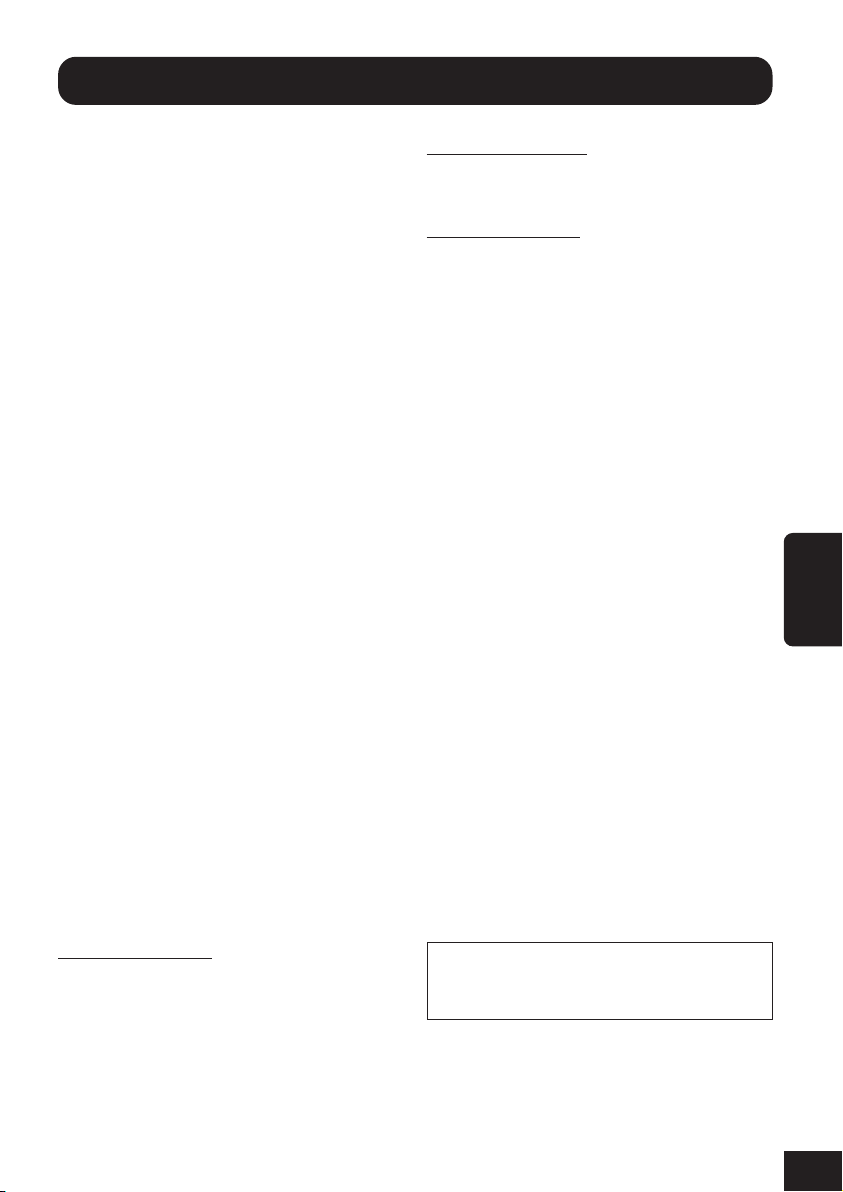
Especificaciones
SECCIÓN DEL AMPLIFICADOR DE
AUDIO
Máxima potencia de salida:
Delantera: 50 W por canal
Trasera: 50 W por canal
Potencia de salida continua (RMS):
Delantera: 19 W por canal en 4 Ω, 40 Hz a
20 000 Hz con una distorsión
armónica total no mayor que
0,8%.
Trasera: 19 W por canal en 4 Ω, 40 Hz a
20 000 Hz con una distorsión
armónica total no mayor que
0,8%.
Impedancia de carga: 4 Ω (tolerancia de 4 Ω a
8 Ω)
Gama de control del ecualizador:
Frecuencias: 60 Hz, 150 Hz, 400 Hz, 1 kHz,
2,4 kHz, 6 kHz, 12 kHz
Nivel: ±10 dB
Respuesta de frecuencias: 40 Hz a 20 000 Hz
Relación señal a ruido: 70 dB
Nivel/impedancia de salida de línea:
5,0 V/20 kΩ de carga (escala total)
Impedancia de salida: 1 kΩ
Otros terminales:
SUBWOOFER OUT
Control del cambiador
Entrada del control remoto del volante de
dirección
SECCIÓN DEL SINTONIZADOR
Gama de frecuencias:
FM: 87,5 MHz a 108,0 MHz
AM: (MW) 522 kHz a 1 620 kHz
(LW) 144 kHz a 279 kHz
[Sintonizador de FM]
Sensibilidad útil: 11,3 dBf (1,0 µV/75 Ω)
Umbral de silenciamiento de 50 dB:
16,3 dBf (1,8 µV/75 Ω)
Selectividad de canal alternativo (400 kHz):
65 dB
Respuesta de frecuencias: 40 Hz a 15 000 Hz
Separación estereofónica: 35 dB
Relación de captura: 1,5 dB
[Sintonizador de MW]
Sensibilidad: 20 µV
Selectividad: 65 dB
[Sintonizador de LW]
Sensibilidad: 50 µV
SECCIÓN DEL REPRODUCTOR DE CD
Tipo: Reproductor de discos compactos
Sistema de detección de señal: Captor óptico
sin contacto (láser semiconductor)
Número de canales: 2 canales (estéreos)
Respuesta de frecuencias: 5 Hz a 20 000 Hz
Gama dinámica: 98 dB
Relación señal a ruido: 102 dB
Lloro y trémolo: Inferior al límite medible
MP3 (MPEG Audio Layer 3)
Máx. velocidad de bits: 320 Kbps
WMA (Windows Media
Máx. velocidad de bits: 192 Kbps
GENERAL
Requisitos de potencia:
Voltaje de funcionamiento:
DC 14,4 V (tolerancia
de 11 V a 16 V)
Sistema de puesta a tierra: Negativo a masa
Temperatura de funcionamiento permisible:
0°C a +40°C
Dimensiones (An x Al x Pr):
Tamaño de instalación:
182 mm × 52 mm × 157,5 mm
Tamaño del panel:
188 mm × 58 mm × 13 mm
Peso: 1,86 kg (excluyendo los accesorios)
El diseño y las especificaciones se
encuentran sujetos a cambios sin previo
aviso.
• Microsoft y Windows Media son marcas
comerciales registradas o bien marcas comerciales
de Microsoft Corporation en los Estados Unidos y/
u otros países.
®
Audio)
ESPAÑOL
65
Page 66

È importante leggere attentamente le istruzioni prima dell’utilizzo, per assicurarsi di comprendere
La ringraziamo per l’acquisto di questo prodotto JVC.
il funzionamento e ottenere le migliori prestazioni possibili dall’unità.
AVVERTENZE IMPORTANTI SUI PRODOTTI LASER
1. PRODOTTO LASER DI CLASSE 1
2. ATTENZIONE: Non aprire il coperchio superiore. Nessuna parte interna dell’unità richiede
manutenzione da parte dell’utente; per la manutenzione rivolgersi al personale qualificato.
3. ATTENZIONE: Quando l’unità è aperta e il dispositivo di sincronizzazione è guasto o non
funzionante, si può verificare l’emissione di radiazioni laser visibili o non visibili. Evitare
l’esposizione diretta ai raggi laser.
4. RIPRODUZIONE DELL’ETICHETTA: ETICHETTA DI AVVERTENZA, POSIZIONATA
SULLA SUPERFICIE ESTERNA DELL’UNITÀ.
Avviso:
Se è necessario utilizzare il ricevitore
mentre si guida, assicurarsi di guardare la
strada di fronte per evitare incidenti.
Attenzione:
• Non azionare il pannello per mezzo della
punta di una penna a sfera o di altro
Come inizializzare l’apparecchio
Premere il pulsante di
ripristino sul pannello di
comando con una penna a
sfera o un attrezzo simile,
in modo da inizializzare il
computer incorporato.
Le regolazioni attuali, ad esempio i canali o
le regolazioni audio, verranno cancellate.
strumento appuntito in quanto si possono
causare danni al pannello.
Se la temperatura all’interno dell’abitacolo
•
è inferiore a 0°C, per evitare che la
visualizzazione sul display risulti
offuscata, il movimento dell’animazione e
lo scorrimento del testo saranno interrotti.
indicatore viene visualizzato sul
display.
Quando la temperatura aumenta e la
temperatura di funzionamento viene
ristabilita, tali funzioni vengono riattivate.
ITALIANO
Importante!
Come leggere il presente manuale:
Per rendere le spiegazioni il più possibile
semplici e facili da comprendere, abbiamo
adottato i metodi seguenti:
• Alcuni suggerimenti e note vengono
illustrati successivamente nelle sezioni
“Ulteriori informazioni sul ricevitore”
(vedere pagina 59), ma non nella stessa
sezione in cui vengono illustrate le
operazioni. Per ulteriori informazioni
sulle funzioni o in caso di dubbi sul
funzionamento, consultare questa sezione
per ottenere le risposte.
• Il funzionamento di pulsanti e pannello
viene illustrato solo nelle illustrazioni nel
modo seguente:
Premere leggermente.
Premere ripetutamente.
Premere uno
dei due.
Hold
oppure
Tenere premuto fino ad
ottenere la risposta
desiderata.
2
Page 67

Per I’Italia:
“Si dichiara che il questo prodotto di marca JVC è conforme alle prescrizioni del Decreto Ministeriale
n.548 del 28/08/95 pubblicato sulla Gazzetta Ufficiale della Repubblica Italiana n.301 del 28/12/95”.
Indice
Come inizializzare l’apparecchio .................... 2
Posizione dei pulsanti .................................... 4
Operazioni di base ......................................... 6
Annullamento della demo del display ............. 7
Impostazione dell’orologio .............................. 8
Operazioni con la radio ................................. 9
Ascolto della radio ........................................... 9
Memorizzazione di stazioni in memoria ....... 10
Sintonizzazione su una stazione
predefinita................................................ 11
Modifica della configurazione del display .... 11
Operazioni RDS FM .................................... 12
Ricerca del programma preferito ................... 12
Uso della ricezione in standby ....................... 14
Tracking dello stesso programma
—Network-Tracking Reception .............. 15
Ricerca di programmi .................................... 16
Operazioni di base con i dischi ................... 18
Operazioni avanzate con i dischi ................ 20
Individuazione di una traccia o cartella sul
disco ........................................................ 20
Blocco dell’espulsione disco ......................... 21
Selezione delle modalità di riproduzione ...... 22
Modifica della configurazione del display .... 23
Regolazioni del suono .................................. 24
Impostazione del menu di selezione del
suono di base—SEL ................................ 24
Selezione delle modalità sonore predefinite
(i-EQ: equalizzatore intelligente) ............ 25
Memorizzazione di modalità sonore
personalizzate .......................................... 26
Display grafici .............................................. 27
Procedura di base ........................................... 27
Download di file per “OPENING/
ENDING/MOVIE”.................................. 28
Download di file per “PICTURE” ................. 29
Eliminazione di tutti i file .............................. 31
Attivazione dei file scaricati .......................... 31
Impostazioni generali—PSM ...................... 33
Procedura di base ........................................... 33
Selezione della modalità di smorzamento ..... 38
Modifica del colore del display ..................... 39
Altre funzioni principali.............................. 41
Assegnazione di titoli alle sorgenti................ 41
Modifica dell’inclinazione del pannello di
comando .................................................. 42
Rilascio del pannello di comando.................. 42
Operazioni di base con il CD changer ....... 43
Operazioni avanzate con il CD changer .... 45
Individuazione di un disco............................. 45
Individuazione di una traccia o cartella sul
disco ........................................................ 46
Selezione delle modalità di riproduzione ...... 48
Modifica della configurazione del display .... 49
Operazioni con il componente esterno....... 50
Operazioni con il sintonizzatore DAB ....... 51
Ascolto del sintonizzatore DAB .................... 51
Memorizzazione di servizi DAB ................... 53
Sintonizzazione su un servizio DAB
predefinito ............................................... 53
Uso della ricezione in standby ....................... 54
Tracking dello stesso programma
—Ricezione alternativa ........................... 56
Modifica della configurazione del display ...... 57
Manutenzione............................................... 58
Ulteriori informazioni sul ricevitore .......... 59
Guida e rimedi in caso di problemi di
funzionamento .......................................... 63
Specifiche ......................................................65
Per motivi di sicurezza, assieme al prodotto
viene offerta una scheda ID numerata, e lo
stesso numero ID viene stampato nel telaio
dell’unità. Conservare questa scheda in un
posto sicuro, in modo da consentire alle
autorità di identificare l’unità in caso di furto.
ITALIANO
Per garantire la sicurezza....
• Non alzare eccessivamente il livello del
volume poiché potrebbe impedire l’ascolto di
suoni esterni, rendendo la guida pericolosa.
• Fermare la macchina prima di eseguire
operazioni complicate.
Temperatura all’interno della macchina....
Se la macchina è rimasta parcheggiata per un
lungo periodo di tempo in condizioni
atmosferiche estremamente calde o rigide,
attendere che la temperatura all’interno della
vettura torni normale prima di utilizzare l’unità.
3
Page 68

Posizione dei pulsanti
Pannello di comando
Pulsante (Standby/Accensione/
Attenuatore)
Accende e spegne l’unità, oltre ad attenuare i
suoni.
Sensore del
telecomando*
Pulsante di ripristino
Ripristina il computer incorporato.
NON esporre il sensore del telecomando
*
ITALIANO
presente nel pannello di comando a luce
diretta intensa quale ad esempio la luce
diretta del sole o l’illuminazione artificiale.
Pulsante VOLUME+/–
Regola il livello del volume.
Pulsante MENU
Mostra il menu principale.
Pulsante T/P
Attiva o disattiva la ricezione in TA
Standby, oltre alla ricezione in
standby dei notiziari di informazione
sul traffico.
Pulsante 0 (espulsione)
Apre il pannello di comando ed
espelle eventuali dischi all’interno.
T/P
Pannello
Utilizzato per il funzionamento
del ricevitore.
Pulsante
comando)
Rilascia il pannello di comando.
Pulsante DISP (display)
Modifica le informazioni visualizzate sul display.
(rilascio pannello di
AVVISI sulla batteria:
• Conservare la batteria in un luogo
irraggiungibile dai bambini. Se un
bambino ingerisce accidentalmente la
batteria, consultare immediatamente un
medico.
• Non ricaricare, creare corto circuiti,
smontare o riscaldare la batteria e non
smaltirla nel fuoco.
Queste operazioni potrebbero provocare
fiammate, scoppi o incendi.
• Non conservare la batteria assieme a
materiali metallici. Questo potrebbe
provocare fiammate, scoppi o incendi.
• Per lo smaltimento o la conservazione
della batteria, avvolgerla in nastro
isolante, altrimenti la batteria potrebbe
provocare fiammate, scoppi o incendi.
• Non forare la batteria tramite oggetti
appuntiti o strumenti simili. Questo
potrebbe provocare fiammate, scoppi o
incendi.
4
Page 69

Telecomando
Pulsante
Attenuatore)
Pulsante SOURCE
Seleziona la sorgente.
Pulsanti 5/∞
• Modifica le stazioni predefinite.
• Modifica i servizi DAB.
• Cambia la cartella nei dischi
MP3/WMA.
Pulsanti numerici
• La semplice pressione
seleziona una stazione o un
servizio predefinito mentre
se viene tenuto premuto
memorizza una stazione o
un servizio.
• Seleziona le tracce per
l’esecuzione di CD.
• Seleziona la cartella per
l’esecuzione di dischi MP3/WMA.
• Seleziona i dischi durante il
funzionamento del CD changer.
(Standby/Accensione/
Pulsante ANGLE
Regola l’inclinazione del
pannello di comando.
Pulsante BAND
Seleziona la banda per FM/AM e
DAB.
Pulsanti 4/¢
• Ricerca stazioni o gruppi—La
semplice pressione avvia la
“Auto Search” (Ricerca
automatica), mentre se viene
tenuto premuto ricerca le
frequenze con la “Manual
Search” (Ricerca manuale).
• Cambia le tracce sul disco.
Pulsanti VOL (volume) +/–
1
(retro)
ATTENZIONE:
NON lasciare il telecomando in luoghi
esposti alla luce diretta del sole, ad esempio
il cruscotto, per lunghi periodi di tempo.
È infatti possibile che venga danneggiato.
2
Batteria al litio
(CR2025)
Con il lato + rivolto verso
l’alto
Il presente ricevitore è predisposto per
l’utilizzo con il telecomando da volante. Se
l’automobile è dotata di telecomando da
volante, è possibile controllare le
funzionalità del presente ricevitore per
mezzo del telecomando.
• Per i collegamenti necessari per utilizzare
questa funzionalità, consultare il Manuale
d’installazione/collegamento (libretto
separato).
3
ITALIANO
5
Page 70

Operazioni di base
1
Accendere l’unità
Viene visualizzata la
schermata operativa per
l’ultima sorgente selezionata.
2
Selezionare la sorgente
È anche possibile
cambiare la
sorgente in
questo modo....
3
Regolare il volume
Hold Hold
4
Regolare il suono
• Per ulteriori informazioni vedere le pagine
24 – 26.
ITALIANO
Selezionare la sorgente.
Pannelli principali utilizzati in questa sezione
Menu principale
Non visualizzato quando
la sorgente è “LINE-IN”
(componente esterno)
• Per tornare alla schermata precedente,
premere “BACK” (se visualizzato). Vedere
anche pagina 59.
6
Quindi attendere.
Non visualizzato
quando la sorgente è
“TUNER” o “DAB”
Per utilizzare il pannello
Accertarsi di toccare la superficie
all’interno del contorno delle icone
chiave, non i contorni stessi.
Schermata di selezione della sorgente
Viene visualizzato “CD-CH” o
“LINE-IN” in base all’impostazione
“Ext Input” (vedere pagina 37).
Page 71

Informazioni visualizzate nel pannello
Per tutte le sorgenti vengono visualizzate in genere le informazioni seguenti.
• Se nel pannello di comando viene premuto DISP il pannello mostrerà le diverse informazioni
in varie schermate. (Ulteriori informazioni su questo aspetto verranno illustrate separatamente
in seguito per ciascuna sorgente).
Sorgente attuale
Viene visualizzata
l’icona di
informazione sulla
sorgente corrente.
• Es.: Icona con il
nome della stazione
per il sintonizzatore
Indicazione orologio
Impostazione
i-EQ (pagina 25)
Indicatori RDS/DAB
(pagine 12 e 51)
Per escludere il volume immediatamente
(ATT):
Per ripristinare il suono,
premere di nuovo.
Per spegnere l’unità:
Hold
FARE ATTENZIONE con le impostazioni del
volume:
I dischi emettono un rumore di fondo
inferiore a confronto con altre sorgenti.
Quindi, se ad esempio si regola il livello del
volume per il sintonizzatore, è possibile che
i diffusori vengano danneggiati
dall’aumento improvviso del livello di
uscita. È quindi necessario abbassare il
volume prima di eseguire un disco e
regolarlo in base alle esigenze durante la
riproduzione.
○○○○○○○○○
Annullamento della demo del
○○○○○○○○○
display
La demo del display è attiva al momento della
spedizione e viene avviata automaticamente se
non vengono effettuate operazioni per circa 20
secondi.
Per annullare la demo del display, attenersi
alla seguente procedura:
1
2
3
Selezionare “Off”.
ITALIANO
Continua...
7
Page 72

4
Uscire
Per attivare la demo del display, ripetere la
stessa procedura e selezionare una voce
qualsiasi diversa da “Off” al punto
• Per ulteriori informazioni, fare riferimento a
“Per visualizzare la demo del display” a
pagina 35.
3
.
5
Selezionare “Clock Min”.
6
○○○○○○○○○
Impostazione dell’orologio
È possibile impostare il sistema orario su 24 o
12 ore.
1
2
Viene visualizzata l’ultima voce
3
selezionata.
ITALIANO
Selezionare “CLOCK”.
Viene visualizzata
l’impostazione “Clock Hr”.
4
7
Regolare i minuti.
Selezionare “24H/12H”.
8
Selezionare “24Hours” o “12Hours”.
9
Per controllare l’ora mentre
l’unità è spenta...
Per modificare il sistema di supporto
vocale
È possibile selezionare “Beep” o “Voice”
come sistema di supporto vocale (VSS).
Regolare l’ora.
Inoltre, se viene selezionato “Voice”, è
possibile impostare la lingua ovvero inglese,
tedesco o francese.
Per apportare modifiche, vedere pagina 37.
8
Page 73

Operazioni con la radio
○○○○○○○○
Ascolto della radio
1
Selezionare il sintonizzatore
È anche possibile
cambiare la
sorgente in
questo modo....
Quindi attendere.
Selezionare “TUNER”.
2
Selezionare la banda (FM/AM)
3
Iniziare la ricerca di una stazione
Viene avviata la “Auto Search (Ricerca
automatica)”.
Quando viene ricevuta una stazione, la
ricerca viene terminata.
Per terminare la ricerca, premere la stessa
icona.
Per sintonizzarsi su una stazione
manualmente
Al punto
Hold
3
precedente...
Questo ricevitore dispone di tre bande FM
(FM1, FM2, FM3). È possibile utilizzarne una
qualsiasi per ascoltare una trasmissione in FM.
Pannelli principali utilizzati in questa sezione
Schermata delle operazioni con il
sintonizzatore
Menu principale
• Per tornare alla schermata precedente,
premere “BACK” (se visualizzato).
*1Negli elenchi vengono visualizzati le frequenze delle stazioni oppure i nome PS (gli otto
caratteri iniziali, vedere pagina 11).
Attivare la
“Manual Search
(Ricerca manuale)”.
Menu modalità sintonizzatore
Visualizzato solo per FM.
E
lenco delle stazioni predefinite
Visualizzato solo per FM.
• Premere per modificare la banda FM
(1=2=3=...).
• Tenere premuto per modificare la banda FM
(3=2=1=...).
Selezionare le
frequenze delle
stazioni.
1
*
ITALIANO
9
Page 74

FM1 FM2
FM3AM
Se la ricezione di una trasmissione FM
stereo è disturbata:
1
4
Hold
2
3
On: La ricezione viene migliorata, ma
verrà perso l’effetto stereo.
Off: Opzione normalmente selezionata.
On Off
4
Uscire
○○○○○○○○○
Memorizzazione di stazioni in
○○○○○○○○○
memoria
È possibile impostare 6 stazioni predefinite per
ciascuna banda.
Preimpostazione automatica delle
stazioni FM—SSM (Strong-station
ITALIANO
Sequential Memory)
• Questa operazione è possibile solo per le
bande FM.
1
FM1 FM2
FM3AM
Viene effettuata la ricerca e la
memorizzazione automatica delle stazioni
FM locali che emettono i segnali di maggiore
intensità, per la banda FM selezionata.
Impostazione predefinita manuale
Es. Memorizzazione di una stazione FM sui
92.5 MHz nel numero predefinito 1 della
banda FM1.
1
(in questo esempio, FM1)
2
(in questo esempio, sui 92.5 MHz)
• Tenendo premuto o sulla
schermata delle operazioni con il
sintonizzatore viene visualizzato anche
l’elenco delle stazioni predefinite (fare
riferimento al punto
5
di seguito).
3
4
10
2
3
5
Hold
6
In questo esempio, selezionare “1”.
Page 75

○○○○○○○○○
Sintonizzazione su una stazione
○○○○○○○○○
predefinita
○○○○○○○○○
Modifica della configurazione del
○○○○○○○○○
display
1
2
Per selezionare una stazione predefinita
tramite l’elenco delle stazioni predefinite
• Tenendo premuto o sulla
schermata delle operazioni con il
sintonizzatore viene visualizzato anche
l’elenco delle stazioni predefinite.
1
FM1 FM2
FM3AM
Selezionare un
numero predefinito.
FM1 FM2
FM3AM
2
3
Schermata delle operazioni con il
sintonizzatore
Nome stazione (PS) per le stazioni RDS FM
Eventuale
numero
predefinito
Codice PTY (vedere pagina 17)
L’ora viene ingrandita.
Compare quando viene
ricevuto un programma
stereo FM
ITALIANO
4
Indicatore livello audio* (vedere pagina 36)
5
Schermata grafica*
un file, vedere pagina 31)
11
Selezionare un numero
predefinito.
(Visualizzato solo dopo lo scaricamento di
Torna alla schermata delle operazioni con il
sintonizzatore.
* Durante il funzionamento dell’unità, queste
schermate saranno temporaneamente disattivate.
Page 76

Operazioni RDS FM
○○○○○○○○
Ricerca del programma preferito
È possibile sintonizzarsi su una stazione che
trasmette il programma preferito effettuando la
ricerca di un codice PTY (vedere pagina 17).
•È possibile memorizzare i 6 tipi di
programma preferiti nell’elenco PTY
predefinito.
1
Visualizzare la schermata
“PTY SEARCH/PTY MEMORY”
Mentre si ascolta una stazione FM....
Hold
ITALIANO
2
Selezionare “PTY SEARCH”
Viene visualizzato
l’elenco dei codici
PTY predefinito
(vedere di seguito).
3
Selezionare un codice PTY
Premere per passare all’elenco
successivo; tenere premuto per
passare all’elenco precedente.
Viene avviata la ricerca PTY.
• Se una stazione trasmette un programma
con lo stesso codice PTY selezionato,
l’unità viene sintonizzata su tale stazione.
12
Pannelli principali utilizzati in questa sezione
Menu principale
• Per tornare alla schermata precedente, premere “BACK” (se visualizzato).
Menu modalità sintonizzatore (per FM)
Page 77

Funzioni possibili con RDS
Il sistema RDS (Radio Data System) consente alle stazioni FM di trasmettere un segnale
supplementare oltre ai normali segnali del programma. Ad esempio, le stazioni trasmettono il
loro nome e informazioni relative ai programmi che propongono, come sport, musica e così via.
Con la ricezione dei dati RDS, questa unità consente di:
• Effettuare la ricerca del tipo di programma (PTY)
• Effettuare la ricezione in standby di notiziari di informazione sul traffico (TA) o del
programma preferito (PTY)
• Avviare la ricerca di programmi
• Eseguire il tracking automatico dello stesso programma—Network-Tracking Reception
ENGLISH
Per memorizzare i tipi di programma
preferiti nell’elenco dei codici PTY
predefinito
Al momento della spedizione, nell’elenco PTY
predefinito sono memorizzati i seguenti 6 tipi di
programma:
1
Pop M
45
Classics
1
Hold
Rock M Easy M
Affairs
2
3
6
Varied
2
3
4
5
Selezionare un numero predefinito.
Il codice PTY selezionato viene
memorizzato nel numero predefinito
selezionato.
6
Ripetere i punti da 3 a 5 per memorizzare
gli altri codici PTY in altri numeri
predefiniti.
7
Uscire
ITALIANO
Selezionare un codice PTY.
13
Page 78

○○○○○○○○○
Uso della ricezione in standby
È possibile utilizzare due tipi di ricezione in
standby, la ricezione in TA Standby e in PTY
Standby.
Uso della ricezione in PTY Standby
La ricezione in PTY Standby consente la
commutazione temporanea dell’unità sul
programma preferito (PTY: tipo di programma)
da qualsiasi sorgente eccetto le stazioni AM.
Uso della ricezione in TA Standby
La ricezione in TA Standby consente la
commutazione temporanea dell’unità ai
notiziari di informazione sul traffico (TA) da
qualsiasi sorgente diversa da stazioni AM.
• Se una stazione inizia la trasmissione di un
notiziario di informazione sul traffico,
l’indicazione “Traffic News” viene
visualizzata sul display e l’unità viene
temporaneamente sintonizzata su tale
stazione. Il volume passa al livello di volume
TA predefinito (vedere pagina 37).
Per attivare la ricezione in TA Standby:
Indicatore TP
(si accende o lampeggia)
Se l’indicatore TP si accende, la ricezione in
•
TA Standby è attiva.
Se l’indicatore TP lampeggia, la ricezione in
•
TA Standby non è ancora attiva. (Questo si
ITALIANO
verifica quando si ascolta una stazione FM
senza i segnali RDS richiesti per la ricezione
in TA Standby).
Per attivare la ricezione in TA Standby, è
necessario sintonizzare l’unità su un’altra
stazione che fornisca questi segnali. Quando
l’unità viene sintonizzata su questa stazione,
l’indicatore TP termina di lampeggiare e
rimane acceso. La ricezione in TA Standby è
ora attiva.
Per disattivare la ricezione in TA Standby:
L’indicatore TP si spegne.
Per selezionare il codice PTY preferito per la
ricezione in PTY Standby
È possibile selezionare il tipo programma
preferito per la ricezione in PTY Standby.
• Al momento della spedizione, la ricezione in
PTY Standby è stata impostata per la ricerca
di “News”.
1
2
Viene visualizzata l’ultima voce
selezionata.
3
Selezionare “TUNER”.
Viene visualizzata
l’impostazione “PTY Stnby”.
4
Selezionare un codice PTY (vedere
pagina 17).
5
14
Uscire
Page 79

Per attivare la ricezione in PTY Standby
• Dopo avere attivato la ricezione in PTY
Standby, è possibile modificare la sorgente
senza annullare la ricezione in PTY Standby
(eccetto le stazioni AM).
1
Mentre si ascolta una stazione FM....
2
○○○○○○○○○
Tracking dello stesso programma
○○○○○○○○○
—Network-Tracking Reception
Quando si viaggia in un’area in cui la ricezione
FM non è ottimale, questa unità si sintonizza
automaticamente su un’altra stazione RDS
FM della stessa rete che trasmetta lo stesso
programma con segnali di intensità maggiore.
• Al momento della spedizione, la funzione
Network-Tracking Reception è attiva con
“AF” (vedere la pagina successiva)
selezionato.
Programma “A”
sulla frequenza “01”
ENGLISH
3
Codice PTY
(News, Info, ecc.)
Off
Codice PTY: Attiva la ricezione in PTY
Standby per il codice PTY
selezionato.
Off: Annulla la ricezione.
4
Uscire
Indicatore PTY
(si accende o lampeggia)
• Se l’indicatore PTY si accende, la ricezione
in PTY Standby è attiva.
•
Se l’indicatore PTY lampeggia, la ricezione
in PTY Standby non è ancora attiva.
Per attivare la ricezione in PTY Standby, è
necessario sintonizzare l’unità su un’altra
stazione che fornisca questi segnali.
Quando l’unità viene sintonizzata su questa
stazione, l’indicatore PTY termina di
lampeggiare e rimane acceso. La ricezione in
PTY Standby è ora attiva.
“A” su “05”
“A” su “03”
“A” su “02”
“A” su “04”
Per modificare la funzione NetworkTracking Reception, attenersi alla procedura
seguente:
1
2
Viene visualizzata l’ultima voce
selezionata.
Continua...
ITALIANO
15
Page 80

3
Selezionare “TUNER”.
Viene visualizzata
l’impostazione “PTY Stnby”.
6
Uscire
4
Selezionare “AF-Regn’l”.
5
Selezionare un’opzione.
AF: L’unità viene commutata su
un’altra stazione (è possibile
che il programma sia diverso da
quello ricevuto correntemente).
• Si accende l’indicatore AF.
AF Reg: L’unità viene commutata su
ITALIANO
Off*: Annulla la ricezione.
un’altra stazione che trasmette
lo stesso programma.
• Si accende l’indicatore REG.
• Non compare né l’indicatore
AF, né l’indicatore REG.
Indicatore AF o REG
○○○○○○○○○
Ricerca di programmi
Quando viene selezionata una stazione
predefinita, avviene la sintonizzazione sulla
stazione della frequenza memorizzata.
Tuttavia, quando la stazione predefinita
corrisponde a una stazione RDS, l’unità
funziona in modo diverso quando è attiva la
ricerca di programmi.
Se i segnali della stazione predefinita non sono
sufficientemente intensi, attraverso i dati AF
(Alternative Frequency) l’unità si sintonizza su
un’altra stazione (che potrebbe trasmettere lo
stesso programma della stazione predefinita
originale).
Per attivare la ricerca di programmi,
attenersi alla procedura seguente.
1
2
16
* Visualizzato solo se “DAB AF” è impostato su
“Off”. Vedere pagina 57.
Viene visualizzata l’ultima voce
selezionata.
3
Selezionare “TUNER”.
Viene visualizzata
l’impostazione “PTY Stnby”.
Page 81

4
6
5
Selezionare “P-Search”.
Selezionare “On”.
On: Attiva la ricerca di programmi.
Off: Annulla la ricerca.
Codici PTY
News: Notizie
Affairs: Programmi di approfondimento di
notizie o affari correnti
Info: Programmi che offrono consigli su
un’ampia varietà di argomenti
Sport: Eventi sportivi
Educate: Programmi educativi
Drama: Rappresentazioni teatrali
radiofoniche
Culture: Programmi sulla cultura nazionale
o regionale
Science: Programmi di scienze naturali e
tecnologia
Varied: Altri programmi quali commedie o
cerimonie
Pop M: Musica pop
Rock M: Musica rock
Easy M: Musica easy-listening
Light M: Musica leggera
Classics: Musica classica
Other M: Altro tipo di musica
Weather: Informazioni sulle condizioni
atmosferiche
Finance: Aggiornamenti su economia,
affari, borsa e così via
Children: Programmi di intrattenimento per
bambini
Uscire
Per disattivare la ricerca di programmi,
eseguire la procedura descritta in precedenza e
5
selezionare “Off” al punto
Social: Programmi su attività sociali
Religion: Programmi relativi a qualsiasi
aspetto del credo, della fede, della
natura dell’esistenza o dell’etica
Phone In: Programmi in cui è possibile
esprimere le proprie opinioni
tramite telefono o in un forum
pubblico
Travel: Programmi relativi a destinazioni
di viaggio, pacchetti turistici, idee
ed opportunità di viaggio.
Leisure: Programmi relativi ad attività
ricreative quali giardinaggio,
cucina, pesca ecc.
Jazz: Musica jazz
Country: Musica country
Nation M: Musica popolare contemporanea
nazionale o regionale nella lingua
del paese
Oldies: Musica pop classica
Folk M: Musica folk
Document: Programmi di attualità, presentati
in stile giornalistico
.
ENGLISH
ITALIANO
17
Page 82
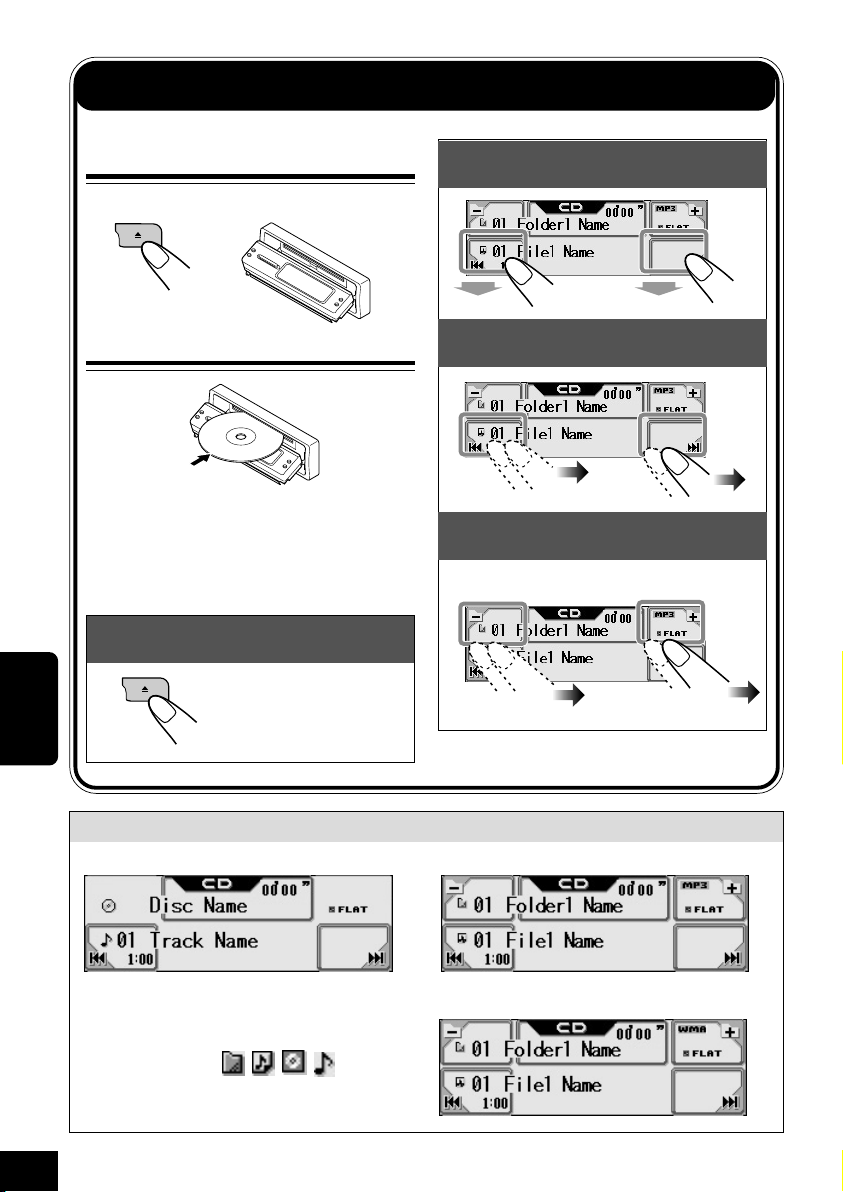
Operazioni di base con i dischi
1
Aprire il pannello di comando
L’unità si accende, quindi...
2
Inserire un disco
L’unità trascina il disco, il pannello di
comando rientra nella posizione precedente
(vedere pagina 42) e la riproduzione viene
avviata automaticamente.
Per interrompere l’ascolto ed espellere il
disco:
Per riportare il pannello
di comando alla
posizione precedente,
ITALIANO
premere di nuovo.
Per fare avanzare o riavvolgere
rapidamente la traccia:
Hold
Per passare alle tracce precedenti o
successive:
Per passare alle cartelle precedenti o
successive:
Solo per i dischi MP3/WMA:
Hold
18
Pannelli principali utilizzati in questa sezione
Schermata delle operazioni con il CD/CD Text Schermata delle operazioni con i dischi MP3
Schermata delle operazioni con i dischi WMA
• Se viene selezionata una traccia o una cartella
il cui numero è superiore a 99, l’icona che
precede il numero ( , , , )
scompare per lasciare il posto alla
visualizzazione del numero a tre cifre.
Page 83

Informazioni sui dischi MP3 e WMA
Con i formati MP3 e WMA (Windows Media
Audio) le “tracce” (i termini “file” e “traccia”
vengono utilizzati con lo stesso significato)
vengono registrate in “cartelle”.
La cartella principale “Root” è simile alla
radice di un albero. Questa può essere collegata
e consentire l’accesso a tracce e cartelle.
•
Quando una cartella MP3 o WMA contiene
un file di immagini <jll> elaborato per mezzo
di Image Converter (Wide), in dotazione nel
CD-ROM, è possibile visualizzare
l’immagine sul display mentre avviene la
riproduzione delle tracce della cartella. (
Per
ulteriori informazioni fare riferimento alle
pagine 35 e 61
).
®
Livello 1
ROOT
: Cartella con relativo ordine di
01
: Traccia MP3/WMA con relativo
1
Gerarchia
Livello 2 Livello 3 Livello 4 Livello 5
01
02 03
4
3
05
10
5
11
1
2
04
12
riproduzione
ordine di riproduzione
6
7
8
9
• Indicazioni sul display quando viene
inserito un CD audio o un CD Text:
Nome della traccia*
*1Visualizzato solo per i CD Text (se non è stato
registrato un nome, verrà visualizzata
l’indicazione “No Name”).
*2 Visualizzato per i CD Text e per i CD ai quali è
stato assegnato un nome (se non è stato
registrato o assegnato un nome, verrà
visualizzata l’indicazione “No Name”).
1
Nome del disco*
ATTENZIONE:
• Non inserire dischi da 8 cm (CD di brani
singoli) nel vano di caricamento. (È infatti
impossibile espellere questo tipo di dischi).
• Non inserire dischi di forma insolita, ad
esempio cuori o fiori, altrimenti potrebbero
verificarsi malfunzionamenti.
• Non esporre i dischi alla luce diretta del
sole o a qualsiasi sorgente di calore, né
collocarli in luoghi soggetti ad alte
temperature o umidità.
Non lasciarli in macchina.
• Indicazioni sul display quando viene
inserito un disco MP3 o WMA:
Numero totale
2
di tracce
Traccia corrente*
*3Se “Ta g” è impostato su “On” (cfr.
pagina 36) e il disco è dotato di tag ID3,
le informazioni relative alle tag ID3
saranno visualizzate sul display.
Il nome/l’esecutore dell’album e la spia
(disco) vengono visualizzate sul
display al posto del nome della cartella;
il titolo della traccia e la spia
(traccia) vengono visualizzati al posto del
nome della traccia.
Numero totale
di cartelle
3
Cartella corrente*
Tipo di
disco
ITALIANO
3
19
Page 84

Operazioni avanzate con i dischi
•
○○○○○○○○○
Individuazione di una traccia o
○○○○○○○○○
cartella sul disco
Per individuare una cartella sulla
schermata (solo per dischi MP3/WMA)
Tenendo premuto o sulla schermata
•
delle operazioni con i dischi viene visualizzata
anche la Folder List (Elenco delle cartelle).
1
Se viene selezionata la cartella
correntemente selezionata (evidenziata sulla
schermata), la schermata File List
(vedere il punto 3 di seguito), è quindi
file)
possibile selezionare la traccia dalla quale
iniziare.
Per individuare una traccia sulla
schermata (solo per dischi MP3/WMA)
1
(Elenco
2
3
4
ITALIANO
Schermata menu modalità disco
Schermata –10 o +10 tracce
Viene evidenziata la cartella corrente.
Visualizzati solo per MP3/WMA.
2
3
Viene evidenziata la traccia corrente.
4
Selezionare un numero
di cartella.
Pannelli principali utilizzati in questa sezione
Schermata Folder List (Elenco cartelle), (solo
per MP3/WMA)*
Schermata File (Track) List (Elenco file/tracce),
(solo per MP3/WMA)*
1
Selezionare un numero
di traccia.
1
2
*
20
• Per tornare alla schermata precedente,
premere “BACK” (se visualizzato).
2
*
*1Negli elenchi vengono visualizzati i nomi di file e
cartelle attualmente registrati (gli otto caratteri
iniziali).
*2 Premere per passare all’elenco successivo; tenere
premuto per passare all’elenco precedente.
Page 85

Per individuare una traccia (o cartella)
direttamente tramite il telecomando
• Per selezionare un numero di traccia (o
cartella, per i dischi MP3 e WMA) da 1 a 6:
• Per selezionare un numero di traccia (o
cartella, per i dischi MP3 e WMA) da
7 (1) – 12 (6):
Hold
Per selezionare le cartelle per mezzo dei pulsanti
numerici, il nome di ciascuna cartella deve
cominciare con un numero a due cifre, ad
esempio 01, 02, 03 ecc.
Per saltare 10 tracce alla volta
È possibile raggiungere rapidamente una traccia
desiderata su un disco contenente diverse tracce.
• Per i dischi MP3 e WMA, è possibile
selezionare solo una traccia all’interno della
cartella corrente.
Es. Per selezionare la traccia numero 32 durante
la riproduzione della traccia numero 6
1
4
(3 volte)
Quando il pulsante “+10” o “–10” viene
premuto per la prima volta, viene selezionata
la traccia successiva o precedente con numero
di traccia nella decina superiore o inferiore
più vicina alla traccia corrente
(es.: la decima, ventesima, trentesima ecc.).
Quindi, ad ogni pressione del pulsante, è
possibile saltare 10 tracce.
• Dopo l’ultima traccia, viene selezionata
la prima traccia, e viceversa.
5
6
(due volte)
○○○○○○○○○
Blocco dell’espulsione disco
È possibile bloccare un disco nel vano di
caricamento.
Hold
1
(contemporaneamente)
Hold
ITALIANO
2
3
2
“No Eject” lampeggia,
segnalando
l’impossibilità di
espellere il disco.
Per annullare il blocco, ripetere la stessa
procedura (premere “Eject OK” al punto
“Eject OK” lampeggia.
2
).
21
Page 86

○○○○○○○○○
Track Folder
Off
*
Selezione delle modalità di
○○○○○○○○○
riproduzione
È possibile utilizzare solo una delle modalità di
riproduzione seguenti alla volta.
Per riprodurre solo la prima parte dei
file (Scansione di inizio)
È possibile riprodurre in sequenza i primi 15
secondi di ogni traccia.
1
2
3
Track Folder
Off
Modalità Riproduzione inizio di
Track : Tutte le tracce sul disco.
ITALIANO
Folder* : Le prime tracce di tutte le
Off : Annulla la riproduzione della
*
La modalità “Folder” può essere
selezionata solo per i dischi MP3 e WMA.
• Durante la riproduzione,
compare
cartelle.
• Durante la riproduzione,
compare
prima parte.
.
.
4
Per ripetere la riproduzione di una
traccia (Riproduzione ripetuta)
È possibile ripetere la riproduzione.
1
2
3
Modalità Riproduzione ripetuta
Track : Traccia corrente.
*
Folder* : Tutte le tracce della cartella
Off : Annulla la riproduzione
*
La modalità “Folder” può essere
selezionata solo per i dischi MP3 e WMA.
• Durante la riproduzione,
compare
corrente.
• Durante la riproduzione,
compare
ripetuta.
.
.
4
Uscire
22
Uscire
Page 87

Per riprodurre tracce in modalità
casuale (Riproduzione casuale)
È possibile riprodurre le tracce in ordine casuale.
1
2
3
*
DiscFolder
Off
Modalità Riproduzione casuale
Folder* : Tutte le tracce della cartella
corrente, quindi le tracce della
cartella successiva e così via.
• Durante la riproduzione,
compare .
Disc : Tutte le tracce sul disco.
• Durante la riproduzione,
compare
Off : Annulla la riproduzione
casuale.
*
La modalità “Folder” può essere
selezionata solo per i dischi MP3 e WMA.
.
4
Uscire
○○○○○○○○○
Modifica della configurazione del
○○○○○○○○○
display
Schermata delle operazioni con i dischi
L’ora viene ingrandita.
Indicatore livello audio (vedere pagina 36)
Schermata grafica
(Visualizzato solo dopo lo scaricamento
di un file, vedere pagina 31)
ITALIANO
Ritorna alla schermata delle operazioni
con i dischi.
23
Page 88

Regolazioni del suono
○○○○○○○○
Impostazione del menu di
○○○○○○○○
selezione del suono di base—SEL
1
Visualizzare il menu principale
4
Regolare l’opzione
Per regolare l’affievolimento e la
compensazione:
2
Visualizzare il menu di
selezione del suono di base
3
Visualizzare un’opzione di
impostazione
Indietro
ITALIANO
Per regolare l’affievolimento e la
compensazione—FAD/BAL:
Regolare l’affievolimento—compensazione di
uscita tra diffusori anteriori e posteriori.
Per selezionare la frequenza massima e
regolare il livello di uscita del subwoofer:
Per regolare il livello di ingresso di
ciascuna sorgente:
Regolare l’affievolimento—compensazione di
uscita tra diffusori a destra e sinistra.
24
F6 (solo anteriori)
a
R6 (solo posteriori)
L6 (solo sinistra)
a
R6 (solo destra)
Queste regolazioni non influenzano l’emissione
del sistema di supporto vocale (VSS: vedere
pagina 37). I suoni VSS vengono sempre emessi
da tutti i diffusori collegati.
Page 89

Per regolare l’uscita del subwoofer
—SUB OUT:
Selezionare un livello della frequenza massima
adeguato per il subwoofer collegato.
Low: La frequenza massima per il subwoofer
è 55 Hz.
Mid: La frequenza massima per il subwoofer
è 85 Hz.
High: La frequenza massima per il subwoofer
è 115 Hz.
Regolazione del livello di uscita del subwoofer.
○○○○○○○○○
Selezione delle modalità sonore
○○○○○○○○○
predefinite (i-EQ: equalizzatore
○○○○○○○○○
intelligente)
È possibile selezionare una modalità del suono
adatta al genere musicale in esecuzione.
Modalità sonore disponibili:
• Flat (Annulla la modalità sonora,
impedendone l’applicazione)
• Hard Rock
• R & B
• Pop
• Jazz
• Dance
• Country
• Reggae
• Classic
• User 1, User 2, User 3
00 (min.)
a
08 (max.)
Per regolare il livello di ingresso di
ciascuna sorgente—VOLUME ADJUST:
Questa impostazione è necessaria per tutte le
sorgenti tranne FM. Prima di effettuare la
regolazione, selezionare la sorgente appropriata
per la quale si desidera effettuare la regolazione.
Una volta completata, la regolazione viene
memorizzata, e il livello del volume viene
aumentato o diminuito automaticamente in base
al livello regolato ogni volta in cui cambia la
sorgente.
Effettuare la regolazione in modo che il livello
di ingresso corrisponda al livello sonoro FM.
–05 (min.) a +05 (max.)
1
2
ITALIANO
3
Selezionare una modalità
sonora.
4
Uscire
25
Page 90

○○○○○○○○○
Memorizzazione di modalità sonore
○○○○○○○○○
personalizzate
È possibile regolare le modalità sonore e
memorizzare le impostazioni.
1
Ripetere i punti da 1 a 3 a pagina 25 per
selezionare una modalità sonora da
regolare.
Es. se è stato selezionato “Flat”
2
Selezionare la banda di frequenza—60Hz,
150Hz, 400Hz, 1kHz, 2.4kHz, 6kHz, 12kHz.
3
4
Ripetere i punti 2 e 3 per regolare le altre
bande di frequenza.
5
6
Selezionare una delle modalità
dell’utente per. (Es.: è stato
selezionato “USER1”).
Per ulteriori informazioni sulle impostazioni
predefinite di ciascuna modalità sonora, fare
riferimento alla tabella seguente.
ITALIANO
26
Regolare il livello della banda selezionata
all’interno dell’intervallo compreso tra –05 e +05.
Modalità Valori di equalizzazione predefiniti
Sonora 60 Hz 150 Hz 400 Hz 1 kHz 2.4 kHz 6 kHz 12 kHz
Flat 00 00 00 00 00 00 00
Hard Rock +03 +03 +01 00 00 +02 +01
R & B +03 +02 +02 00 +01 +01 +03
Pop 00 +02 00 00 +01 +01 +02
Jazz +03 +02 +01 +01 +01 +03 +02
Dance +04 +02 00 –02 –01 +01 +01
Country +02 +01 00 00 00 +01 +02
Reggae +03 00 00 +01 +02 +02 +03
Classic +02 +03 +01 00 00 +02 00
User 1 00 00 00 00 00 00 00
User 2 00 00 00 00 00 00 00
User 3 00 00 00 00 00 00 00
Page 91

Display grafici
○○○○○○○○
Procedura di base
Prima di iniziare la seguente procedura,
preparare un CD-R contenente immagini
fisse (immagini) e animazioni (filmati).
• Grazie a Image Converter (Wide), incluso
nel CD-ROM fornito, è possibile creare le
proprie immagini e animazioni. Il CDROM fornito include anche immagini e
animazioni di esempio.
1
Aprire il pannello di comando
L’unità si accende, quindi...
2
Inserire il CD-R preparato
L’unità trascina il disco
e il pannello di comando
viene chiuso, quindi
rientra nella posizione
precedente (vedere
pagina 42).
• Se il disco include file audio eseguibili,
viene avviata la riproduzione.
3
Visualizzare il menu principale
4
Visualizzare la schermata del
menu delle immagini
5
Selezionare l’opzione
• Per effetuare il download o eliminare il file
per la schermata “Opening” \ OPENING
(vedere pagina 28)
• Per effetuare il download o eliminare il file
per la schermata “Ending” \ ENDING
(vedere pagina 28)
• Per effettuare il download o eliminare i file
per la schermata grafica \ PICTURE/
MOVIE (vedere pagine 28 e 29)
•
Per eliminare tutti i file memorizzati
\
ALL FILE DELETE (vedere pagina 31)
ITALIANO
Pannelli principali utilizzati in questa sezione
Menu delle immagini
• Per tornare alla schermata precedente,
premere “BACK” (se visualizzato).
*1Negli elenchi vengono visualizzati i nomi di
file e cartelle attualmente registrati (gli otto
caratteri iniziali).
*2 Premere per passare all’elenco successivo;
tenere premuto per passare all’elenco
precedente.
Schermata Folder List (Elenco cartelle)*
Schermata File List (Elenco file)*
1
1
2
*
2
*
27
Page 92

IMPORTANTE:
• Fare riferimento ai file PDF per Image Converter inclusi nella cartella “Manual” del CD-
ROM fornito.
• Le immagini fisse devono avere come estensione del nome del file <jll> e le animazioni
devono avere come estensione del nome del file <jla>.
• Prima di scaricare o eliminare file, prestare attenzione a quanto segue:
– Non scaricare file durante la guida.
– Durante il download o l’eliminazione di file, spostare la chiave di accensione
dell’automobile su “Off”.*
– Non rilasciare il pannello di comando durante il download o l’eliminazione di file.*
* In caso contrario, il download o l’eliminazione dei file non avverrà in modo corretto.
○○○○○○○○○
Download di file per “OPENING
○○○○○○○○○
/ENDING/MOVIE”
• OPENING: Schermata di apertura
Consente di scaricare un’animazione (da 30
fotogrammi al massimo) da visualizzare dopo
l’accensione dell’unità.
• ENDING: Schermata di chiusura
Consente di scaricare un’animazione (da 30
fotogrammi al massimo) da visualizzare
prima dello spegnimento dell’unità.
• MOVIE: Schermata grafica
Consente di scaricare un’animazione (da 90
fotogrammi al massimo) da visualizzare
durante la riproduzione di una sorgente.
Per scaricare una animazione
• Il download di un’animazione richiede molto
ITALIANO
tempo. Per ulteriori informazioni, vedere
pagina 61.
• Per attivare l’animazione scaricata, vedere
pagina 31.
1
Ripetere i punti da 1 a 4 a pagina 27,
quindi al punto
oppure
5
...
oppure
2
Vengono visualizzate solo le cartelle che
includono i file <jla>.
3
Selezionare
una cartella.
(una volta per la
cartella
correntemente
selezionata, due
volte per le altre)
4
Selezionare un file.
28
Compare il nome del file selezionato.
5
Page 93

Per eliminare l’animazione memorizzata:
1
Ripetere i punti da 1 a 4 a pagina 27,
5
quindi al punto
...
oppureoppure
2
Compare il nome del file memorizzato.
3
○○○○○○○○○
Download di file per “PICTURE”
2
Vengono visualizzate solo le cartelle che
includono i file <jll>.
3
Selezionare
una cartella.
4
Selezionare
un file.
(una volta per la
cartella
correntemente
selezionata, due
volte per le altre)
Scaricare le immagini (un totale di 30 immagini
fisse: ogni immagine è un fotogramma, vedere
anche pagina 61) che possono essere utilizzate
per la schermata grafica.
• Per attivare l’animazione scaricata, vedere
pagina 31.
Per scaricare le immagini
1
Ripetere i punti da 1 a 4 a pagina 27,
5
quindi al punto
...
Compare il nome del file selezionato.
5
ITALIANO
Continua...
29
Page 94

6
È possibile scaricare ulteriori file.
• Per selezionare un file dalla stessa cartella:
• Per selezionare un file da un’altra cartella:
Ripetere i punti da
3
a 5.
7
Una volta scaricati i file desiderati...
Per eliminare le immagini memorizzate:
1
Ripetere i punti da 1 a 4 a pagina 27,
5
quindi al punto
...
4
5
È possibile eliminare ulteriori file.
Selezionare un file.
6
Una volta eliminati tutti i file da
cancellare...
Uscire
Per eliminare contemporaneamente tutte le
immagini memorizzate:
1
Ripetere i punti da 1 a 4 a pagina 27,
5
quindi al punto
...
2
ITALIANO
3
30
2
3
Selezionare un file.
Compare il nome del file selezionato.
Page 95

○○○○○○○○○
Eliminazione di tutti i file
È possibile eliminare tutti i file (animazioni e
immagini memorizzate per “OPENING/
ENDING/MOVIE/PICTURE”).
1
3
Selezionare “MOVIE”.
Viene visualizzata
l’impostazione “Demo”.
2
3
4
○○○○○○○○○
Attivazione dei file scaricati
Per attivare le animazioni memorizzate
per le schermate di apertura e di
chiusura
1
2
Viene visualizzata l’ultima voce
selezionata.
4
Selezionare “Opening” o “Ending”.
5
Selezionare “User”.
Default: Viene utilizzata l’animazione
predefinita in fabbrica.
User: Viene utilizzata l’animazione
personalizzata.
6
Uscire
Per attivare la schermata grafica
utilizzando un’immagine fissa o
un’animazione
1
ITALIANO
2
Viene visualizzata l’ultima voce
selezionata.
Continua...
31
Page 96

3
Selezionare “MOVIE”.
Viene visualizzata
l’impostazione “Demo”.
Selezionare un’immagine fissa per
“UserPict.”
• Se non è stato selezionato “UserPict.” per
“Graphics”, non è possibile selezionare
4
“UserPict.” al punto
di seguito.
1
4
Selezionare “Graphics”.
5
Selezionare un’impostazione
desiderata.
UserPict.: Una delle immagini
memorizzate in “PICTURE”
viene attivata come schermata
grafica (per selezionare
un’immagine, vedere la
spiegazione seguente).
UserMovie:
ITALIANO
UserSlide: Le immagini fisse
L’animazione memorizzata in
“MOVIE” viene attivata come
schermata grafica.
personalizzate memorizzate in
“PICTURE” vengono attivate e
visualizzate in sequenza come
schermata grafica.
6
Uscire
2
Viene visualizzata l’ultima voce
selezionata.
3
Selezionare “MOVIE”.
Viene visualizzata
l’impostazione “Demo”.
4
Selezionare “UserPict.”
5
Selezionare il file desiderato.
6
Uscire
32
Page 97

Impostazioni generali—PSM
○○○○○○○○
Procedura di base
È possibile modificare le opzioni della
modalità di impostazione preferita (PSM,
Preferred Setting Mode) illustrate nella
tabella seguente.
• Le opzioni PSM vengono raggruppate in 6
categorie—MOVIE, CLOCK, DISP
(display), TUNER, AUDIO e COLOR.
1
Visualizzare il menu principale
2
Visualizzare la schermata di
impostazioni PSM
4
Selezionare un’opzione PSM
5
Modificare o regolare
l’impostazione
6
Modificare o regolare altre
opzioni PSM
Viene visualizzata l’ultima voce
selezionata.
3
Selezionare una categoria PSM
Es. Quando viene
selezionato “DISP”.
Viene visualizzata la
prima opzione PSM della
categoria selezionata.
Se non viene selezionata una categoria PSM,
è possibile spostarsi su una categoria diversa
semplicemente modificando le opzioni PSM
(al punto 4).
Se necessario, ripetere i punti da 3 a 5 per
modificare altre impostazioni delle opzioni
PSM.
7
Uscire
ITALIANO
33
Page 98

Demo
Graphics
KeyIn CFM
MOVIE
Opening
Ending
UserPict.
Opzioni PSM
Dimostrazione
Grafica
Conferma inserimento
1
*
Schermata di apertura
1
*
Schermata di chiusura
2
*
Immagine utente
Impostazioni selezionabili
All Time
Off
UserPict.
ImageLink
UserSlide
Interval
UserMovie
Off On
Default User
Default User
Dai file memorizzati
Valore
predefinito
Interval
UserPict.
On
Default
Default
Prima
memorizzazione
Pagine
7, 35
32
35
31
31
32
CLOCKDISP
ITALIANO
Clock Hr
Clock Min
24H/12H
Auto Adj
Scroll
Dimmer
From– To
Contrast
LCD Type
Font Type
Tag
Theme
Key Info
PTY Stnby
AF-Regn’l
Ora orologio
Minuti orologio
Sistema orario
Regolazione automatica
orologio
Modalità scorrimento
Smorzamento
3
*
Timer smorzamento
Contrasto
Tipo display
Tipo carattere
Visualizzazione di tag
Indicatore livello
Informazioni essenziali
Standby PTY
Frequenza alternativa/
ricezione regionale
0 — 23 (1 — 12)
00 — 59
12Hours 24Hours
Off On
Once
Auto
Time Set
Auto
Off
Off
On
Qualsiasi ora — Qualsiasi ora
1 — 10
Negative
Positive
Auto
1 2
Off On
Meter 1
Meter 2
Meter 3
Off On
29 tipi di programma
(vedere pagina 17)
Off
*
4
AF Reg
AF
0 (0:00)
00(0:00)
24Hours
On
Once
Auto
18:00–7:00
5
Auto
1
On
Meter 1
On
News
AF
8
8
8
35
36
38
38
36
36
36
36
36
36
14
16
34
TA Volume
TUNER
P-Search
IF Filter
DAB AF
Announce
Volume dei notiziari di in
formazione sul traffico
Ricerca programma
Filtro frequenze intermedie
6
*
Frequenza alternativa DAB
6
*
Ricezione in standby di
annunci
00 — 50
(oppure 00 — 30)
Off On
Wide Auto
Off On
9 tipi di annunci
5
*
20
Off
Auto
On
Travel
37
17
37
57
55
Page 99

Opzioni PSM
Impostazioni selezionabili
Valore
predefinito
Pagine
VSS
VSS Level
Language
Ext Input
AUDIO
Telephone
Sistema di supporto vocale
Livello VSS
Lingua
7
*
Ingresso esterno
Interruzione del suono
per telefono
Amp Gain
Comando di uscita
amplificatore
SOURCE
USER DAY
(USER NIGHT)
R
COLOR
G
B
*1Visualizzato solo dopo la memorizzazione di un file scaricabile.
*2Visualizzato solo dopo la memorizzazione di un file scaricabile e quando per l’impostazione “Graphics” è
selezionata l’opzione “UserPict.”.
*3Visualizzato solo se “Dimmer” è impostato su “Time Set”.
*4Visualizzato solo se “DAB AF” è impostato su “Off”.
*5A seconda delle impostazioni di “Amp Gain”.
*6Visualizzato solo quando il sintonizzatore DAB è collegato.
*7Visualizzato solo se la sorgente non è un componente esterno.
Sorgente
Colore personalizzato
Rosso
Verde
Blu
Beep Voice
Off 1 2 34
Français
Off
Deutsch
Line In
Muting2
High PWR
English
Changer
Muting1
Low PWR
Tutte le sorgenti
USER DAY USER NIGHT
00 — 11
00 — 11
00 — 11
Voice
3
English
Changer
Off
High PWR
All Source
USER DAY
USER DAY: 07
USER NIGHT:05
USER DAY:
USER NIGHT:05
USER DAY:
USER NIGHT:05
07
07
37
37
37
37
37
37
39
40
40
40
40
Per visualizzare la demo del display
Se non viene effettuata alcuna operazione per
circa 20 secondi, la demo del display viene
avviata automaticamente.
• All Time: Per visualizzare la demo del
display (animazione).
• ImageLink:Per visualizzare un’immagine
fissa inclusa in una cartella MP3/
WMA durante la riproduzione
delle tracce nella cartella (vedere
pagina 19).
• Interval: Per visualizzare la demo del
display (animazione) e
l’indicazione della sorgente di
riproduzione alternativamente.
• Off: Per annullare la demo.
Per attivare e disattivare le schermate di
animazione—KeyIn CFM
È possibile attivare e disattivare le schermate di
animazione ovvero le schermate di apertura,
chiusura, modifica sorgente e selezione i-EQ.
• On: Per visualizzare le schermate di
animazione...
– Quando si spegne o accende
l’alimentazione
– Quando si cambia sorgente
– Quando si seleziona un i-EQ
• Off:
Per annullare le schermate di animazione.
Per regolare l’orologio automaticamente
—Auto Adj
Al momento della spedizione, l’orologio
incorporato nell’unità è impostato per la
regolazione automatica attraverso i dati CT
(Clock Time) presenti nel segnale RDS.
• On: Attiva la regolazione automatica
dell’orologio.
• Off: Annulla la regolazione.
ITALIANO
35
Page 100

Per selezionare la modalità scorrimento
—Scroll
È possibile visualizzare tutte le informazioni di
testo tramite scorrimento se non vengono
visualizzate completamente.
• Once:
Mentre le informazioni sul disco
sono visualizzate: Le informazioni
sul disco scorrono una sola volta.
Mentre il testo DAB è visualizzato:
Attiva lo scorrimento del testo DAB.
• Auto:
Mentre le informazioni sul disco
sono visualizzate: Ripete lo
scorrimento (a intervalli di 5
secondi).
Mentre il testo DAB è visualizzato:
Attiva lo scorrimento del testo DAB.
• Off:
Mentre le informazioni sul disco
sono visualizzate: Annulla la
modalità di scorrimento.
Mentre il testo DAB è visualizzato:
Viene visualizzato solo il titolo, se
disponibile.
Per regolare il livello di contrasto del
display—Contrast
È possibile regolare il contrasto per rendere
chiaro e leggibile il display.
Per selezionare la configurazione di
illuminazione del display—LCD Type
È possibile selezionare la configurazione di
illuminazione del display.
• Auto: La configurazione positiva viene
selezionata durante il giorno*,
ITALIANO
mentre la configurazione negativa
viene utilizzata durante le ore
notturne*.
• Positive: Configurazione positiva (normale)
del display.
• Negative: Configurazione negativa del display.
(tranne immagini fisse, animazioni
e visualizzazioni del livello sonoro).
* Dipende dall’impostazione “Dimmer”.
Per selezionare il tipo di carattere
utilizzato sul display—Font Type
È possibile selezionare uno dei due caratteri
(1 o 2).
Per attivare o disattivare la
visualizzazione di tag—Tag
I tracce MP3 e WMA possono contenere
informazioni sulle tracce chiamate “Tag”, nelle
quali vengono memorizzati il nome dell’album,
il titolo della traccia, e così via.
• On: Visualizza le tag durante la
riproduzione di tracce MP3 o WMA.
• Off: Annulla la visualizzazione delle tag.
Viene visualizzato solo il nome della
cartella e della traccia.
Solo per le tracce MP3: Esistono due versioni:
ID3v1 (Tag ID3 versione 1) e ID3v2 (Tag ID3
versione 2). Se sono state memorizzate sia tag
ID3v1 che tag ID3v2, verranno visualizzate le
tag ID3v2.
Per selezionare l’indicatore di livello
audio—Theme
È possibile selezionare l’indicatore di livello.
• Per visualizzare l’indicatore di livello,
premere DISP ripetutamente.
• Meter 1:
• Meter 2:
• Meter 3:
Per visualizzare o eliminare il contorno
dell’icona chiave sul pannello—Key Info
Le icone chiave dispongono di un proprio
contorno nel pannello per semplificare le
operazioni.
È possibile visualizzare o eliminare questo
contorno in base alle preferenze.
• On: Per visualizzare il contorno dell’icona
chiave.
• Off: Per eliminare il contorno dell’icona
chiave.
Sebbene sia selezionato “Off”, il contorno
dell’icona chiave viene visualizzato mentre si
utilizza il pannello. La visualizzazione del
contorno dell’icona chiave viene disattivata
circa 5 secondi dopo che l’operazione è stata
effettuata.
36
